Page 1

HP NetServer LH 3/LH 3r
Guide d'utilisation
Page 2

Avertissement
Les informations contenues dans ce document sont sujettes à modifications
sans préavis.
La société Hewlett-Packard ne pourra être tenue pour responsable des
erreurs contenues dans ce document ni des dommages accidentels ou
indirects liés à la fourniture, aux performances ou à l'utilisation de ce
produit. Hewlett-Packard n'est pas responsable des erreurs pouvant apparaître
dans ce manuel, non plus que des dommages directs ou indirects résultant de
l'équipement, des performances et de l'utilisation de ce matériel.
Hewlett-Packard n'assume aucune responsabilité quant à l'utilisation ou la
fiabilité de son logiciel avec un équipement non fourni par Hewlett-Packard.
Les informations contenues dans ce document sont originales et protégées par
copyright. Tous droits réservés. L'acheteur s'interdit en conséquence de les
photocopier, de les reproduire ou de les traduire dans toute autre langue, sauf
accord préalable et écrit de Hewlett-Packard Company.
Windows® est une marque déposée de Microsoft aux Etats-Unis et dans
d'autres pays.
CompuServe™ est une marque déposée aux Etats-Unis de CompuServe, Inc.
NetWare® et IntranetWare® sont des marques déposées de Novell, Inc.
SCO™ est une marque déposée de The Santa Cruz Operation, Inc.
Hewlett-Packard Company
Network Server Division
Technical Marketing / MS 49EU-FQ
5301 Stevens Creek Boulevard
P.O. Box 58059
Santa Clara, CA 95052-8059 USA
© Copyright 1998, Hewlett-Packard Company.
A qui est destiné ce manuel
Ce guide d'utilisation est destiné à la personne qui installe, administre et dépanne
les serveurs de réseau. Hewlett-Packard Company suppose que vous êtes qualifié
pour dépanner l'équipement informatique et formé pour reconnaître les risques
des produits ayant des niveaux d'énergie dangereux.
ii
Page 3
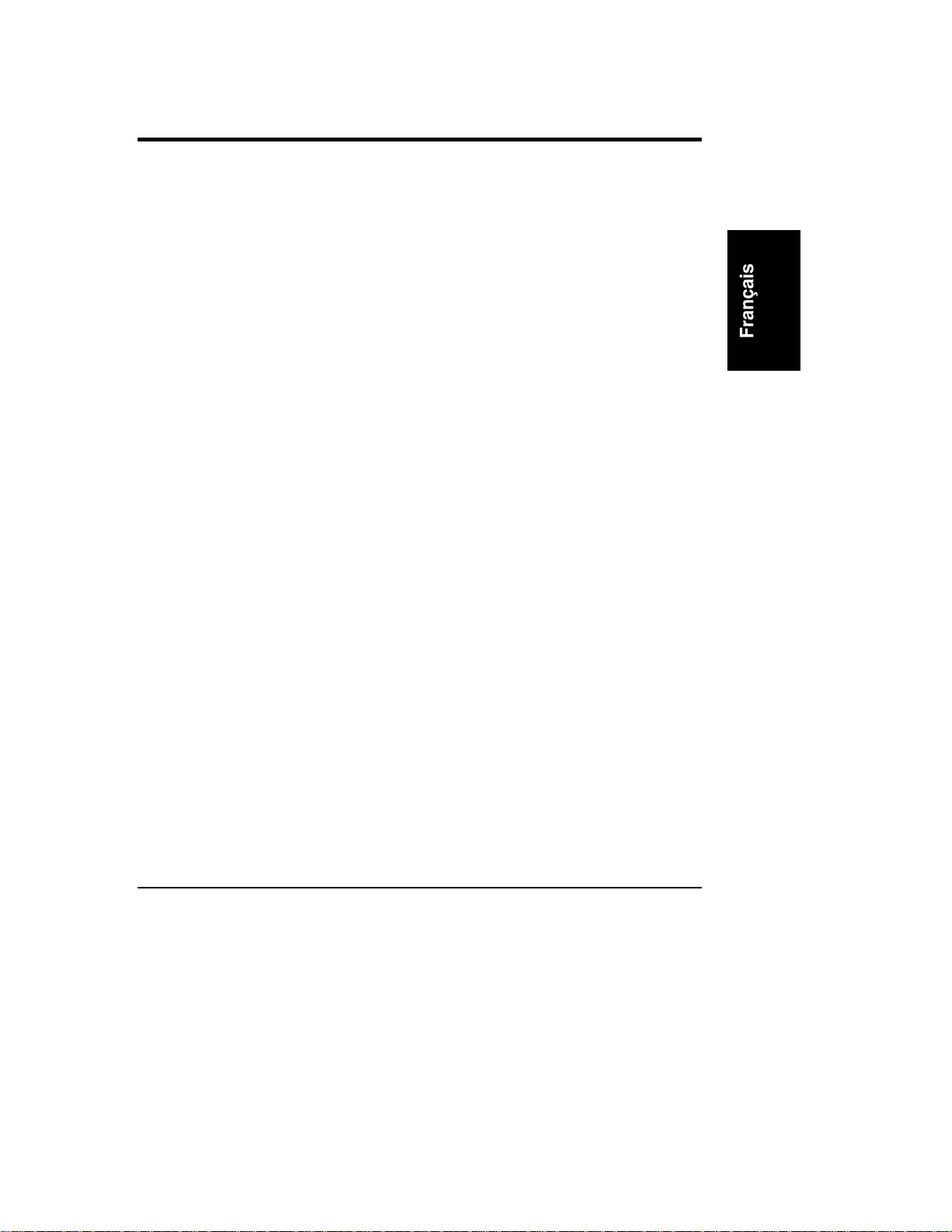
Table des matières
1 Introduction ............................................................................................... 1
Vérification du contenu................................................................................ 1
Procédures d'installation du HP NetServer LH 3........................................ 2
Procédures d'installation du HP NetServer LH 3r....................................... 2
Kit de conversion du HP NetServer LH 3 en LH 3r .................................... 3
2 Commandes, ports et voyants.................................................................. 5
Présentation des commandes, des ports et des voyants.............................. 5
Panneau avant.......................................................................................... 5
Commandes du panneau arrière, ports et voyants..................................... 8
Branchement du NetServer sur l'alimentation secteur................................ 9
Tests à la mise sous tension.................................................................... 10
3 Retrait et remise en place des capots .................................................... 11
Capots du NetServer................................................................................. 11
Retrait des capots du modèle HP NetServer LH 3................................... 12
Remise en place des capots du modèle HP NetServer............................ 14
Retrait des capots sur le modèle HP NetServer LH 3r ............................. 14
Remise en place des capots du HP NetServer LH 3r............................... 17
4 Installation de cartes d'extension........................................................... 19
Cartes d'extension..................................................................................... 19
La carte d'E-S.......................................................................................... 19
Installation de cartes d'extension ............................................................... 21
5 Installation de mémoire supplémentaire................................................ 23
La carte système ....................................................................................... 23
Installation de mémoire supplémentaire..................................................... 25
Installation de mémoire supplémentaire dans le modèle LH 3 ................. 25
Installation de mémoire supplémentaire sur le modèle LH 3r................... 26
6 Installation des unités de mémoire de masse........................................ 29
Mémoire de masse.................................................................................... 29
Périphériques de stockage supportés ...................................................... 29
Adresses SCSI........................................................................................ 30
Cage de mémoire de masse extractible en fonctionnement..................... 31
Installation d'un disque dur extractible en fonctionnement....................... 35
iii
Page 4
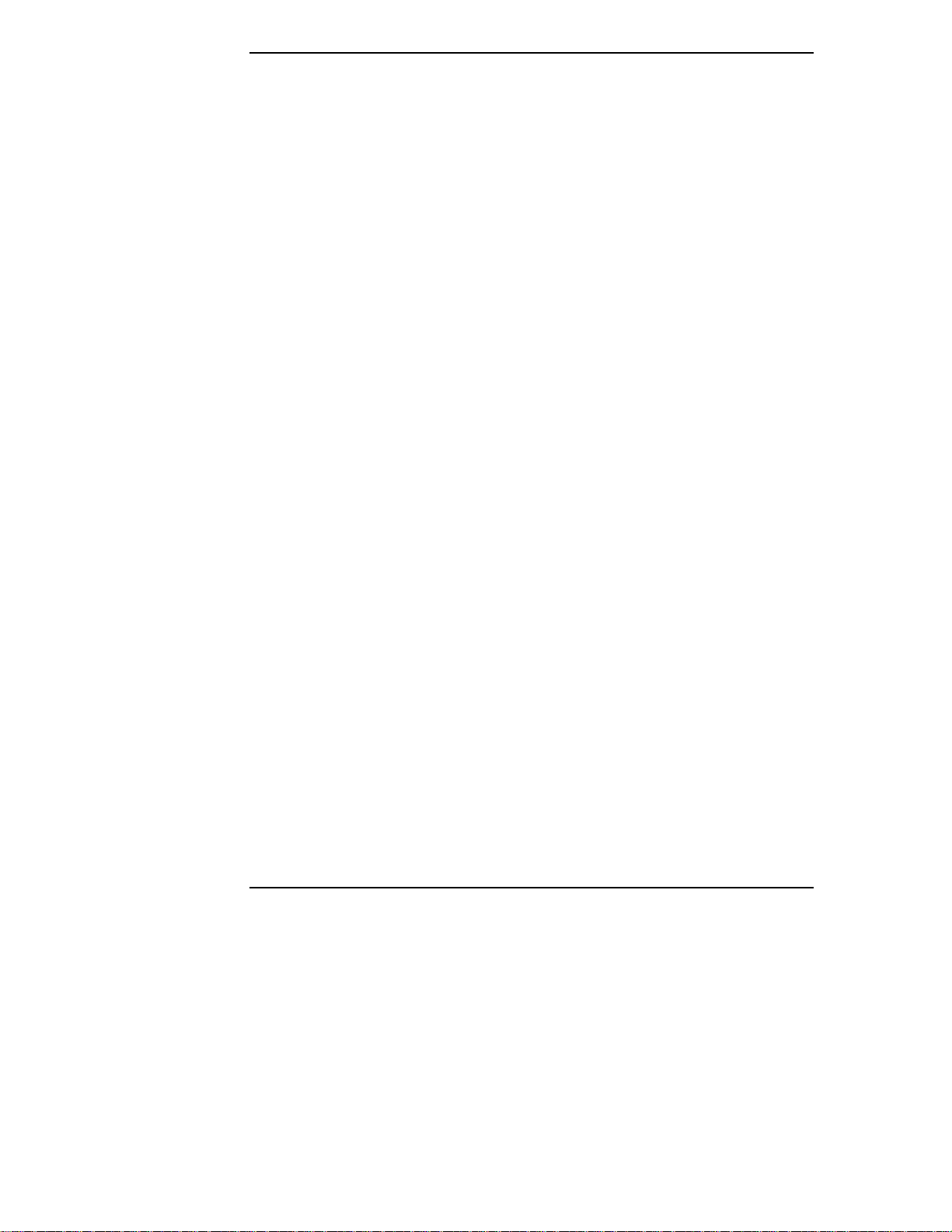
Table des matières
Retrait d'un disque dur extractible en fonctionnement.............................. 40
HP NetRAID Intégré .................................................................................. 40
7 Installation de modules d'alimentation supplémentaires ..................... 41
Modules d'alimentation électrique.............................................................. 41
Installation de modules d'alimentation supplémentaires........................... 42
Ventilateurs ............................................................................................... 42
8 Montage du NetServer en rack................................................................ 45
Précautions contre le basculement du rack, les dommages et
les blessures.............................................................................................. 45
Instructions réservées au HP NetServer LH 3r........................................... 46
Présentation et terminologie...................................................................... 47
Détermination du type de rack HP ............................................................. 48
Type 1 et type 2 -- Montage du HP NetServer LH 3r dans le rack.............. 49
Type 1 et type 2 -- Ce que vous devez savoir pour déterminer
l'emplacement des glissières................................................................... 51
Type 1--Localisation et montage des glissières........................................ 54
Type 2--Localisation et montage des glissières........................................ 57
Type 1 et type 2-- Fin de l'installation......................................................... 60
9 Connexion de l'écran, du clavier, de la souris et de l'onduleur............ 69
10 Configuration du HP NetServer .............................................................. 71
Contenu du CD-ROM HP NetServer Navigator.......................................... 71
Historique du produit NetServer................................................................. 71
Fichier Readme......................................................................................... 72
Affichage du fichier Readme................................................................... 72
Assistant configuration et Assistant installation.......................................... 72
Exécution de l'Assistant configuration et de l'Assistant installation........... 73
Configuration Rapide............................................................................... 73
Configuration Personnalisée.................................................................... 77
Reproduction de la configuration............................................................. 79
Solutions de Gestion HP............................................................................ 80
TopTools for Servers............................................................................... 80
Integrated Remote Assistant.................................................................... 81
PcANYWHERE-32.................................................................................. 82
Utilitaires HP NetServer .......................................................................... 82
Préférences utilisateur............................................................................. 82
Utilitaire de configuration Symbios............................................................. 83
iv
Page 5

Table des matières
Cartes ISA Non Plug-and-Play (facultatif).................................................. 84
Attribution de ressources à des cartes ISA non Plug-and-Play................. 84
Configuration d'une carte ISA non Plug-and-Play.................................... 84
11 Assistant information HP........................................................................ 87
Présentation .............................................................................................. 87
Utilisation de l'Assistant information........................................................... 87
Pour obtenir de l'aide............................................................................... 87
Pour trouver des informations.................................................................. 88
Pour copier et imprimer des informations................................................ 89
Installation du logiciel Assistant information HP......................................... 89
Installation depuis le CD-ROM................................................................. 89
12 Dépannage............................................................................................... 91
Outils de dépannage.................................................................................. 91
Problèmes d'installation courants............................................................... 92
Etapes du dépannage.............................................................................. 93
Si le système ne s'allume pas.................................................................. 94
Si le système s'allume mais échoue à l'autotest à la mise sous tension
(POST).................................................................................................... 95
Le système réussit l'autotest à la mise sous tension (POST) mais ne
fonctionne pas......................................................................................... 95
Messages d'erreur ..................................................................................... 96
Codes d'erreur de l'autotest à la mise sous tension (POST)..................... 97
13 Service et assistance............................................................................... 99
Conception, intégration et assistance système........................................... 99
Informations et assistance en cas de besoin.............................................100
Historique de version et rapport d'état HP NetServer Navigator................100
Service d'abonnement au CD-ROM HP NetServer Navigator...................102
CD-ROM HP NetServer Navigator............................................................102
Assistant information HP...........................................................................102
HP TopTools.............................................................................................103
Forum et bibliothèque CompuServe .........................................................103
World Wide Web et Internet FTP..............................................................104
Télécopie automatisée..............................................................................104
Informations anticipées sur les produits HP NetServer..............................105
Assistance téléphonique...........................................................................105
Avant de téléphoner pour obtenir une assistance technique....................106
v
Page 6

Table des matières
Pour obtenir une assistance téléphonique HP et une réparation .............107
Commande de câbles, de berceaux de montage d'unités et de parutions
techniques HP ..........................................................................................109
Informations pour commander par téléphone..........................................110
Pour contacter les bureaux commerciaux HP ...........................................111
Adhésion à CompuServe..........................................................................111
14 Spécifications.........................................................................................113
Environnement.........................................................................................113
Poids et dimensions..................................................................................114
Spécifications de l'alimentation.................................................................115
15 Garantie et licence d'exploitation..........................................................117
Garantie limitée sur le matériel.................................................................117
Garantie limitée sur les logiciels ...............................................................118
Utilitaires Hewlett-Packard......................................................................118
Produits logiciels tiers.............................................................................118
Garantie limitée sur les accessoires..........................................................118
Accessoires Hewlett-Packard .................................................................118
Matériel tierce partie...............................................................................119
Garantie avant défaillance........................................................................119
Restriction de garantie..............................................................................119
Restriction de responsabilité et recours ..................................................120
Responsabilités du client ..........................................................................121
Obtention du service de garantie..............................................................122
Remplacement des éléments par le client..............................................122
Retour à HP/distributeur.........................................................................123
Sur site...................................................................................................123
Couverture de garantie limitée HP NetServer...........................................124
Assistance technique................................................................................124
Etats-Unis et Canada..............................................................................125
Europe...................................................................................................126
Autres pays ............................................................................................126
Outils d'aide automatique .........................................................................127
Service de garantie et assistance supplémentaires...................................127
Garantie limitée sur les logiciels ...............................................................128
Accord de licence produit HP....................................................................129
Questions les plus courantes sur la garantie du NetServer........................131
vi
Page 7

Table des matières
16 Informations réglementaires..................................................................139
Avertissement pour le Canada : Spécifications DOC ................................139
Batterie ..................................................................................................139
Avertissement pour l'UE : .........................................................................140
Avertissement concernant les perturbations de radiofréquences pour
les accessoires.......................................................................................140
Index..............................................................................................................143
vii
Page 8

Page 9

1 Introduction
Ce Guide d'utilisation contient des informations sur les modèles LH 3 (modèle
sur pieds à poser au sol) et LH 3r (configuration optimisée en rack) du
HP NetServer.
Ces configurations du NetServer sont représentées ci-dessous.
Figure 1-1. Configurations du NetServer
Vérification du contenu
Déballez et vérifiez le contenu du coffret d'expédition avec la liste de contrôle
incluse avec le HP NetServer. Si un élément manque ou est endommagé,
contactez votre distributeur.
ATTENTION
Stockez les cartons vides et les emballages en lieu sûr. Cette opération s'avère
particulièrement indispensable si vous prévoyez de réexpédier le NetServer.
Le HP NetServer tel qu'il est livré pèse environ 55 kg.
N'essayez pas de le soulever tout seul. Respectez les
réglementations locales et comptez une personne pour 18 kg à
soulever. La non observance de cet avertissement pourrait
entraîner des blessures graves ou endommager le NetServer.
1
Page 10

Chapitre 1 Introduction
ATTENTION
Il est crucial que vous démontiez et reconditionniez tous les
éléments électroniques avant de réexpédier le HP NetServer.
En effet, les éléments électroniques (en particulier, les unités
de disque dur) risquent d'être endommagés s'ils sont expédiés
dans des racks.
Procédur es d'installation du HP Ne tServ er LH 3
Suivez étape par étape les instructions d'installation indiquées dans le document
HP NetServer LH 3 - Itinéraire d'installation.
Si vous installez des accessoires, reportez-vous à la documentation fournie avec
ces derniers.
Procédur es d'installation du HP Ne tServ er LH 3r
Suivez étape par étape les instructions d'installation indiquées dans le document
HP NetServer LH 3 - Itinéraire d'installation.
REMARQUE
Le document HP NetServer LH 3r - Itinéraire d'installation
n'indique pas les procédures d'installation du système dans un
rack. Pour des instructions détaillées sur l'installation en rack,
reportez-vous au chapitre 8, "Montage du HP NetServer LH 3r
en rack".
Si vous installez des accessoires, reportez-vous à la documentation fournie avec
ces derniers.
Consultez également :
Les documents fournis avec le rack, et notamment celui intitulé
x
HP NetServer LH 3r - Itinéraire d'installation.
Le document HP NetServer LH 3r - Montage en rack et câblage - Guide
x
de référence.
Le guide d'utilisation des unités de mémoire de masse : par exemple, le
x
Guide d'installation de HP Rack Storage/8.
2
Page 11

Chapitre 1 Introduction
Kit de conver sion du H P NetS erver LH 3 en LH 3r
Le HP NetServer LH 3 est un modèle autonome sur pieds. Si vous voulez
l'installer dans un rack, informez-vous auprès de votre revendeur sur le Kit de
conversion du HP NetServer LH 3 en LH 3r. Ce kit contient tous les éléments
nécessaires pour convertir votre HP NetServer LH 3 en un HP NetServer LH 3r
optimisé pour montage en rack.
3
Page 12
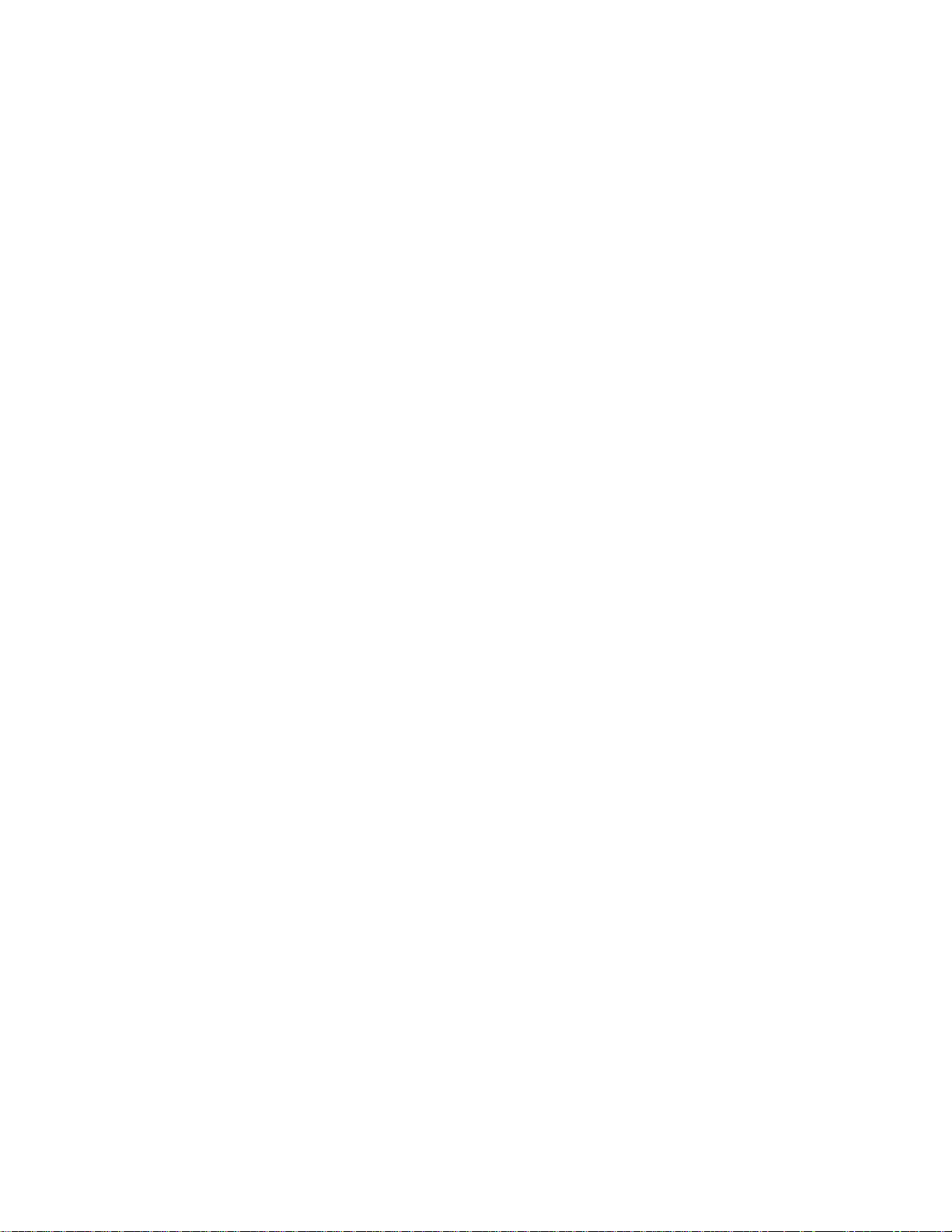
Page 13

2 Commandes, ports et voyants
Présentation des commandes, des ports et des
voy ants
Les commandes du HP NetServer se situent sur le panneau avant, à l'avant du
NetServer. Le NetServer communique avec le réseau et les périphériques via les
connecteurs du panneau arrière. Ce chapitre décrit ces commandes et
connecteurs.
Panneau avant
Avant de procéder à l'installation, familiarisez-vous avec les boutons et les
voyants du HP NetServer. La figure ci-dessous décrit le panneau avant du
HP NetServer LH 3 (le modèle HP NetServer LH 3r est similaire, mais ne
comporte pas de serrure).
Figure 2-1. Panneau avant du HP NetServer LH 3
5
Page 14

Chapitre 2 Commandes, ports et voyants
Tableau 2-1. Définitions des boutons et voyants du panneau avant
Commande Description
Serrure (LH 3
uniquement)
Interrupteur de
l'alimentation en
courant et témoin
lumineux
RESET
Verrou du clavier
et témoin lumineux
Verrouille le système pour empêcher tout usage non autorisé.
Allume et éteint le NetServer. Cet interrupteur se trouve derrière
le volet protecteur du panneau avant. Appuyez une fois pour
allumer, et une seconde fois pour éteindre. (Pour isoler le
NetServer de l'alimentation secteur, débranchez le cordon
secteur du boîtier d'alimentation à l'arrière).
Réinitialise le NetServer à partir de la ROM interne. Cet
interrupteur se trouve derrière le volet protecteur du panneau
avant.
Verrouille le clavier du système pour empêcher tout usage non
autorisé.
6
Page 15

Chapitre 2 Commandes, ports et voyants
Ecran d'état Indique divers états du système. Les boutons situés en dessous de
l'écran commandent les fonctions de menu suivantes :
Retour à la sélection précédente.
Sélection d'un élément du menu.
Réservé à un usage futur.
Défilement vers le haut ou le bas.
REMARQUE
Au moment où ce manuel a été imprimé, les voyants (DEL) d'état
n'étaient pas encore activés. Si vous êtes inscrit au Service
d'informations anticipées, HP vous préviendra par e-mail lorsque la
prochaine version du micrologiciel sera disponible au téléchargement
et à l'utilisation. Pour plus de détails, reportez-vous au chapitre 13,
"Service et assistance".
Voyants d'état Indiquent divers états du système :
Vert = Fonctionnement normal
Jaune = Fonctionnement anormal
Rouge = Problème détecté
Tableau 2-2. Menu du panneau avant tel qu'il apparaît sur l'écran d'état
Informations système
Donne des informations détaillées sur les éléments matériels
du système et les numéros de version du logiciel.
Pièce remplaçable sur
site
Réglage du contraste
Identifie les références et numéros de révision des pièces.
Permet de régler à l'aide des touches flèches le contraste de
l'écran à cristaux liquide pour améliorer la lisibilité.
7
Page 16

Chapitre 2 Commandes, ports et voyants
Commandes du panneau arr ière, ports et v oyan ts
Reportez-vous à la figure 2-2 ci-après pour situer les commandes du panneau
arrière du NetServer :
Le port de gestion distante relie le NetServer à une console permettant un
x
diagnostic en temps réel du fonctionnement du système.
Le port série B est un port série standard.
x
Le port série A est un port série standard.
x
Le port parallèle est un port parallèle standard.
x
Le port souris accepte une souris PC standard.
x
Le port clavier accepte un clavier PC standard.
x
Le port écran accepte un écran avec une résolution maximale de 1024 x
x
768 x 256 avec une fréquence de rafraîchissement vidéo comprise entre 60
et 75Hz. (Le NetServer comporte 1Mo de RAM vidéo).
Le NetServer est fourni avec deux modules d'alimentation 550W installés
x
à l'arrière à gauche. Le kit de redondance en option comporte un module
d'alimentation et une cage d'alimentation qui s'installe à l'arrière à droite.
Le NetServer nécessitant deux modules d'alimentation pour fonctionner,
l'installation d'un troisième module évite les interruptions de
fonctionnement provenant d'une panne d'alimentation sur un module.
Lorsque le kit de redondance est installé, un nouveau module
d'alimentation peut être installé en cours de fonctionnement.
Le connecteur d'alimentation accepte un câble d'alimentation standard
x
connectant le NetServer au secteur.
8
Page 17

Chapitre 2 Commandes, ports et voyants
Figure 2-2. Panneau arrière et ports
Branchem ent du NetSer ver su r l'alim entation secteu r
Lorsque vous branchez le NetServer sur une source d'alimentation secteur, il
prélève momentanément une grosse quantité de courant. Cela se produit même
lorsque le système est en mode veille. Ce "courant de démarrage" est bien
supérieur aux besoins du système pour assurer son fonctionnement normal. En
général, votre source d'alimentation secteur externe peut prendre en charge ce
courant de démarrage.
Toutefois, si vous installez plusieurs NetServer sur un seul circuit, il est
nécessaire de prendre certaines précautions. Si une panne de courant survient et
que le courant est ensuite rétabli, tous les serveurs se mettent immédiatement à
prélever du courant de démarrage en même temps. Si la capacité des disjoncteurs
qui se trouvent sur la ligne d'alimentation en entrée est insuffisante, ils peuvent
disjoncter et empêcher ainsi la mise sous tension des serveurs.
9
Page 18

Chapitre 2 Commandes, ports et voyants
Lorsque vous préparez le site d'installation, tenez compte du courant de
démarrage. Suivez les recommandations suivantes relatives aux disjoncteurs
avant d'installer le serveur sur votre site :
En Amérique du Nord, un circuit de 20 ampères minimum doit être utilisé
x
avec un disjoncteur NEMA AB1 classe 14B pour chaque unité de
distribution de courant (UDC) de 16 ampères.
En Europe :
x
¡
Pour un seul NetServer monté en rack, utilisez un circuit de
15 ampères minimum équipé d'un disjoncteur de type IEC MCB C
pour chaque UDC de 16 ampères.
¡
Pour plusieurs NetServer montés en rack, utilisez un circuit de
15 ampères minimum équipé d'un disjoncteur de type IEC MCB D
pour chaque UDC de 16 ampères.
Chaque UDC de 16 ampères peut prendre en charge un maximum de deux
NetServer.
Lorsque la source d'alimentation appropriée est disponible, branchez le NetServer
au secteur.
Tests à la mise sous tension
Le NetServer exécute une série de tests de diagnostic lorsqu'il est connecté pour
la première fois à une source d'alimentation. Si les tests réussissent, l'écran
suivant s'affiche :
HP NetServer
LH 3
Si les tests échouent, le NetServer affiche :
<error code>
Display now?
Appuyez sur Entrée pour afficher le message d'erreur. Relevez-le et reportez-vous
au paragraphe "Codes d'erreur POST" du chapitre 12, "Dépannage".
10
Page 19

3 Retrait et remise en place des
capots
Capots du NetServer
Le NetServer comporte trois capots amovibles :
Le capot 1 recouvre le côté ou se trouve la carte d'E-S.
xx
Le capot 2 recouvre la zone au-dessus du processeur.
xx
Le capot 3 recouvre le côté où se trouve le processeur.
xx
Figure 3-1. Capots du modèle HP NetServer LH 3
11
Page 20

Chapitre 3 Retrait et remise en place des capots
Figure 3-2. Capots du modèle HP NetServer LH 3r
IMPORTANT
Avant de retirer le capot, débranchez toujours le cordon
d'alimentation et les câbles téléphoniques. Débranchez le
cordon d'alimentation pour éviter d'être exposé à des niveaux
d'énergie élevés pouvant provoquer des brûlures si des objets
métalliques (outils, bijoux) court-circuitent des pièces.
Débranchez les câbles téléphoniques pour éviter tout risque
d'électrocution provenant des tensions de sonnerie du
téléphone.
Notez que l'interrupteur marche/arrêt ne coupe pas le courant
de veille. Débranchez le cordon secteur pour couper le
courant de veille. Si le rétroéclairage de l'écran est allumé, le
courant de veille n'est pas coupé.
ATTENTION
Lorsque vous manipulez des composants, portez un bracelet
et utilisez un tapis antistatique raccordé au châssis.
Retrait des capots du m odèle HP NetS erv er LH 3
Pour retirer les capots, commencez par déverrouiller le cadre de face avant à
l'aide de la clé fournie, puis retirez-le du NetServer.
12
Page 21

Chapitre 3 Retrait et remise en place des capots
Cadre de face avant
Le cadre de face avant est fixé à l'avant du châssis du NetServer par deux loquets
en haut du châssis et par trois languettes engagées dans trois fentes pratiquées en
bas du châssis. Pour retirer le cadre, poussez-le vers l'avant jusqu'à ce qu'il se
désengage, puis tirez-le en le soulevant de l'avant du châssis.
Figure 3-3. Retrait du cadre de face avant du HP NetServer
ATTENTION
Les capots du NetServer sont lourds. Maintenez-les lorsque
vous les retirez et prévoyez de l'espace pour les retirer du
NetServer et pour les poser.
Capot 1
Après avoir retiré le cadre de face avant, retirez le capot 1 en desserrant la vis à
ailettes et en tirant le capot vers l'avant pour le dégager. Soulevez-le vers
l'extérieur en l'éloignant du châssis.
13
Page 22
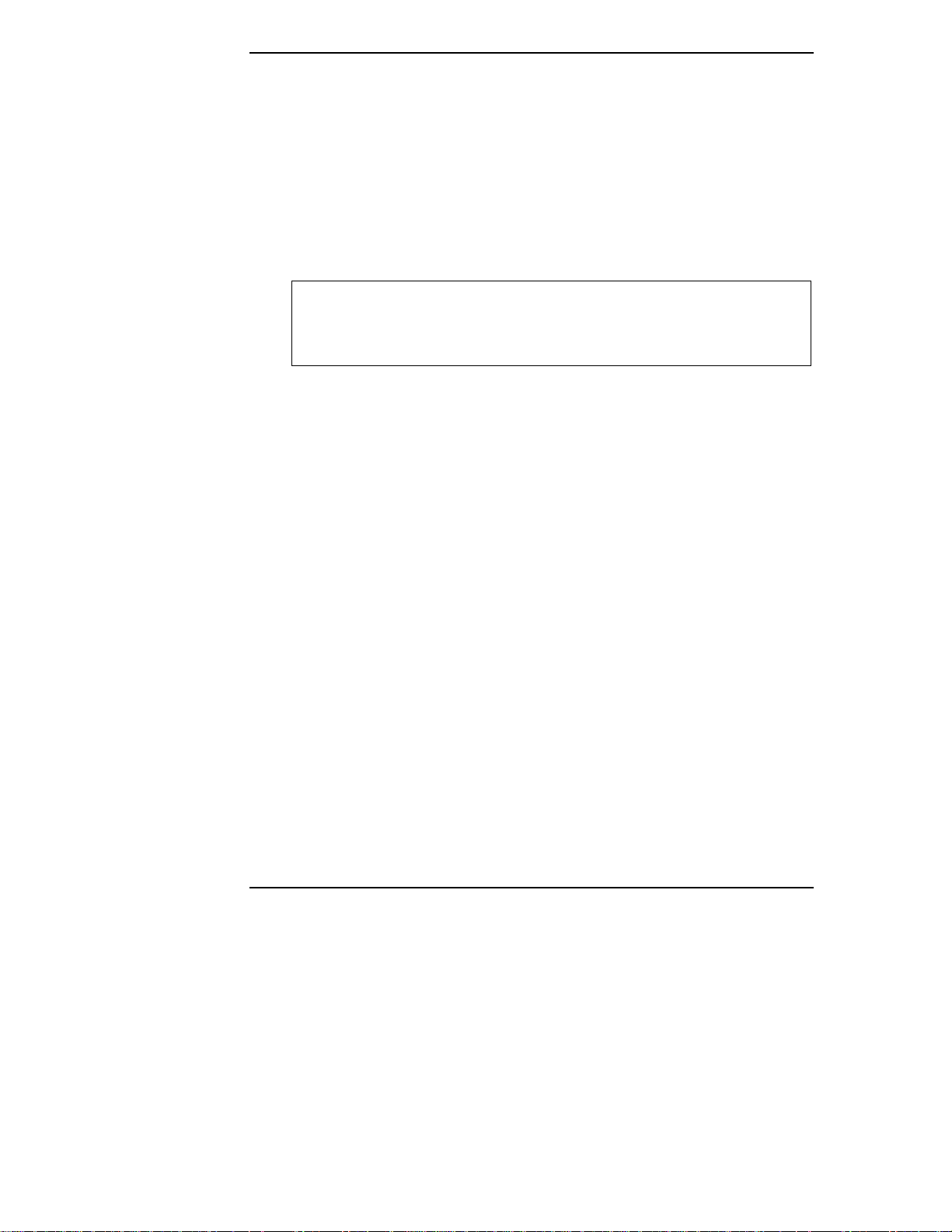
Chapitre 3 Retrait et remise en place des capots
Capot 2
Retirez le capot 2 en desserrant la vis à ailettes et en tirant le capot vers l'avant,
puis légèrement sur le côté pour le dégager. Soulevez-le en l'éloignant du châssis.
Capot 3
Retirez le capot 3 en desserrant la vis à ailettes et en tirant le capot vers l'avant
pour le dégager. Soulevez-le vers l'extérieur en l'éloignant du châssis.
Remise en place des capots du modèle HP N etServ er
ATTENTION
Réinstallez tous les capots avant de mettre votre NetServer
sous tension même pour une courte période. Vous risqueriez
en effet d'endommager certains composants du système en
raison d'un refroidissement inadéquat.
Insérez les languettes situées à l'arrière du capot dans les fentes à l'arrière du
châssis et faites glisser le capot vers l'arrière. Serrez les vis à ailettes à l'avant du
capot.
Retrait des capots sur le m odèle HP Ne tServ er LH 3r
Pour retirer les capots, commencez par retirer le cadre de face avant du
NetServer.
Cadre de face avant
Le cadre de face avant comporte trois attaches montées sur un assemblage en
charnière fixé au châssis du NetServer. Pour retirer le cadre, il suffit de le tirer
vers vous jusqu'à ce qu'il se libère.
14
Page 23

Chapitre 3 Retrait et remise en place des capots
Figure 3-4. Retrait du cadre de face avant du HP NetServer LH 3r
ATTENTION
Ne dévissez pas le NetServer du rack avant d'avoir déployé le
pied anti-basculement qui se trouve à l'avant sous le rack. Ce
pied doit être tiré pour empêcher le rack et le NetServer de
tomber, ce qui pourrait endommager le NetServer et
provoquer des blessures.
Si le châssis du NetServer est fixé au rack, dévissez-le, comme indiqué sur la
figure 3-5. Ne retirez pas les vis fixant la charnière au châssis ; ne retirez que les
vis extérieures. Tirez le NetServer vers l'avant hors du rack jusqu'à ce que le
dispositif de déblocage s'engage avec un déclic.
15
Page 24

Chapitre 3 Retrait et remise en place des capots
Figure 3-5. Dévissage du châssis du HP NetServer LH 3r du rack.
16
Figure 3-6. Emplacement des vis et des capots
Page 25

Chapitre 3 Retrait et remise en place des capots
ATTENTION
Les capots du NetServer sont lourds. Maintenez-les en les
retirant et prévoyez suffisamment d'espace pour les retirer du
NetServer et pour les poser.
Capot 1
Retirez le capot 1 en dévissant la vis à ailettes et en tirant le capot vers l'avant
pour le dégager. Soulevez-le en l'éloignant du châssis.
Capot 2
Retirez le capot 2 en le maintenant d'une main tout en dévissant la vis à ailettes,
puis en tirant le capot vers l'avant pour le dégager. Soulevez-le en l'éloignant du
châssis.
Capot 3
Retirez le capot 3 en le maintenant d'une main tout en desserrant la vis à ailettes.
Tirez le capot vers l'avant pour le dégager et saisissez-le lorsqu'il tombe du
châssis.
Remise en place des capots du HP NetS erv er LH 3r
ATTENTION
Réinstallez tous les capots avant de mettre le NetServer sous
tension même pour une courte période. Vous risqueriez en
effet d'endommager certains composants du système en raison
d'un refroidissement inadéquat.
Insérez les languettes à l'arrière du capot dans les fentes pratiquées à l'arrière du
châssis et faites glisser le capot vers l'arrière. Serrez la vis à ailettes à l'avant du
capot.
17
Page 26

Page 27

4 Installation de cartes d'extension
Cartes d'extension
Le HP NetServer accepte des cartes d'extension PCI et ISA sur la carte d'E-S.
Une carte d'extension peut être identifiée par le côté où dépasse sa fixation et la
forme de son connecteur :
La carte d'E-S
La carte d'E-S comporte :
Le connecteur de gestion distante, reliant la carte d'E-S au connecteur
x
externe sur le panneau arrière.
Le logement de mémoire E-S, contenant la mémoire cache utilisée par le
x
processeur d'E-S Intel i960RD.
Le connecteur SE SCSI, qui relie tout périphérique SCSI asymétrique
x
installé dans un plateau interne (non extractible en fonctionnement).
Les logements des cartes PCI, soit huit connecteurs acceptants des
x
cartes PCI.
Figure 4-1. Identification des cartes d'extension
19
Page 28

Chapitre 4 Installation de cartes d'extension
Le logement de carte ISA, acceptant une seule carte ISA. Ce logement est
x
partagé avec le premier logement PCI. Chacun des deux logements peut
être occupé, mais non les deux.
Les deux connecteurs SCSI, A et B, qui sont des canaux séparés
x
commandant respectivement les modules multidisques dans les cages
droite (standard) et gauche (en option) des unités de mémoire de masse
extractibles en fonctionnement. La configuration de base du NetServer
comporte sur le côté droit une cage pour unité de mémoire de masse
extractible en fonctionnement, commandée par une connexion au
connecteur SCSI A. Par défaut, ce module multidisque est commandé par
le contrôleur HP NetRAID intégré.
20
Figure 4-2. Disposition des périphériques et structure de bus de la
carte d'E-S
REMARQUE
Une liste des cartes testées par HP sur le NetServer peut
être consultée dans la rubrique d'aide "Liste des produits
testées" sur le CD-ROM HP NetServer Navigator.
Page 29

Chapitre 4 Installation de cartes d'extension
Installation de cartes d'extension
Retirez le capot du NetServer : (reportez-vous au chapitre 3, "Retrait et remise en
place des capots").
Pour installer les cartes d'extension :
1. Lisez la documentation accompagnant chaque carte d'extension. Suivez
toutes les instructions et recommandations d'installation particulières.
Certaines cartes ont des emplacement préférentiels. Lorsque ce n'est pas
le cas, prenez en considération l'ordre de priorité pour l'amorçage
(reportez-vous à la figure 4-3) lorsque vous choisissez l'emplacement où
vous installerez la carte.
Figure 4-3. Logements PCI et ISA des cartes d'extension
L'ordre d'amorçage pour les contrôleurs PCI est déterminé par
l'emplacement du connecteur. Le système recherche une unité d'amorçage
dans l'ordre suivant :
1. Lecteur de CD-ROM avec CD-ROM amorçable.
2. Lecteur de disquettes avec une disquette amorçable.
3. Contrôleur SCSI intégré ou contrôleur de Disk Array intégré.
4. Cartes PCI présentes dans les logements, dans l'ordre suivant : 8, 7, 6,
5, 4, 3, 2, 1.
Cet ordre d'amorçage peut être modifié dans l'utilitaire SETUP (appuyez
sur [F2] pendant l'amorçage).
2. Retirez l'obturateur du logement choisi et rangez-le en prévision d'un
usage futur. Si vous installez des cartes PCI pleine longueur, retirez
également la plaque de fixation de la carte d'extension. Appuyez sur la
languette de la plaque de fixation pour libérer cette dernière et la faire
glisser hors du guide de la carte.
21
Page 30

Chapitre 4 Installation de cartes d'extension
Figure 4-4. Plaque de fixation et guide des cartes d'extension
3. Installez les cartes : insérez chaque carte dans le logement désiré et serrez
la vis de fixation de la carte dans l'ouverture du logement à l'arrière du
châssis. Branchez les câbles requis aux cartes. Si vous avez retiré la
plaque de fixation de la carte, réinstallez-la.
REMARQUE
4. Remettez le capot 1 en place.
22
Si vous installez une carte ISA non Plug-and-Play, vous devez
lui réserver des ressources système (parmi les éléments
suivants : adresses mémoire, adresses E-S, IRQ et canaux
DMA). Notez par écrit ces informations pour référence lorsque
vous réservez des ressources système. Reportez-vous à
"Configuration du NetServer" pour plus de détails sur
l'installation de cartes ISA Plug-and-Play.
Page 31

5 Installation de mémoire
supplémentaire
La carte sy stème
La carte système contient la mémoire utilisée par le NetServer, un ou deux
processeurs Pentium II, des dispositifs de support pour les processeurs, des
cavaliers réglant la vitesse d'horloge du bus interne, ainsi que divers dispositifs de
support :
Le premier logement de processeur comporte un processeur Pentium II.
xx
Une place est réservée à un second processeur, mais dans la configuration
de base, un bouchon de terminaison est installé dans le socle du second
processeur.
Il y a de la place pour deux modules régulateurs de tension (VRM), un
xx
pour chaque processeur installé. La configuration de base comporte un
seul VRM pour le processeur unique.
Les interrupteurs système du processeur synchronisent le processeur avec
xx
le bus du système. Reportez-vous au schéma imprimé dans le coin
supérieur droit de la carte système.
Les cavaliers de vitesse d'horloge du bus définissent une vitesse de
xx
100 MHz ou 66 MHz pour le bus.
Les supports DIMM acceptent jusqu'à quatre modules DIMM 5V.
xx
23
Page 32

Chapitre 5 Installation de mémoire supplémentaire
Figure 5-1. Carte système
REMARQUE
N'utilisez que les modules DIMM HP dont la liste se trouve
dans l'Assistant information HP ou dans HP Order Assistant.
Figure 5-2. Supports DIMM
24
Page 33

Chapitre 5 Installation de mémoire supplémentaire
Installation de mémoire supplémentaire
Installation de mém oire supplémen taire dans le modèle LH 3
1. Retirez le capot 3 du NetServer (reportez-vous au chapitre 3, "Retrait et
remise en place des capots").
2. Installez les modules DIMM (reportez-vous à la figure 5-3) :
a. Retirez le module DIMM de son emballage en le tenant par les bords.
Posez-le sur une surface antistatique.
b. Choisissez un support pour installer votre module DIMM. Vous
pouvez installer vos modules DIMM quelle que soit la combinaison
que vous choisissez et dans un support quelconque.
c. Ecartez les deux clips de fixation.
d. Alignez les encoches du module DIMM avec celles du support.
e. Insérez le module DIMM dans son support à un angle de 90 degrés par
rapport à la carte système et appuyez jusqu'à ce que les clips de
fixation s'enclenchent. S'ils ne s'enclenchent pas, le module ne sera
pas correctement installé.
Figure 5-3. Insertion d'un module DIMM dans son connecteur
3. Répétez l'étape 2 pour installer les autres DIMM pour votre configuration
de mémoire.
25
Page 34

Chapitre 5 Installation de mémoire supplémentaire
4. Si vous n'installez pas d'autres accessoires, remettez le capot 3 en place.
(Reportez-vous au chapitre 3, "Retrait et remise en place des capots").
Installation de m émoire su pplémentair e sur le modèle LH 3r
1. Retirez le capot 2 du NetServer (reportez-vous au chapitre 3, "Retrait et
remise en place des capots").
2. Retirez la carte système en soulevant les clips de fixation pour la dégager
du support, puis tirez-la jusqu'à ce qu'elle sorte de ses guides sur le
châssis. (Reportez-vous à la figure 5-4).
Figure 5-4. Retrait de la carte système du modèle LH 3r
3. Posez la carte système à plat, les composants vers le haut, sur une surface
antistatique. Vérifiez que le coin dépasse de la surface de la table, comme
indiqué sur la figure 5-5.
26
Page 35

Chapitre 5 Installation de mémoire supplémentaire
Figure 5-5. Installation de modules DIMM sur la carte système
4. Installez les modules DIMM (reportez-vous aux figures 5-2, 5-3 et 5-5) :
a. Retirez un module DIMM de son emballage en le tenant par les bords.
Posez-le sur une surface antistatique.
b. Choisissez un support pour installer votre module DIMM. Vous
pouvez installer vos modules DIMM quelle que soit la combinaison
que vous choisissez et dans n'importe quel support.
c. Ecartez les deux clips de fixation.
d. Alignez les encoches du module DIMM avec celles du support.
e. Insérez le module DIMM dans son support à un angle de 90 degrés par
rapport à la carte système et appuyez jusqu'à ce que les clips de
fixation s'enclenchent. S'ils ne s'enclenchent pas, le module ne sera
pas correctement installé.
27
Page 36

Chapitre 5 Installation de mémoire supplémentaire
5. Répétez l'étape 4 pour installer les autres modules DIMM nécessaires à
votre configuration de mémoire.
6. Réinstallez la carte système dans le HP NetServer LH 3r en l'insérant dans
les guides sur le châssis et en la poussant vers l'intérieur jusqu'à ce qu'elle
s'arrête. Remettez les clips de fixation en place pour que la carte s'engage
dans son support et se verrouille en position.
7. Remettez le capot 3 en place. (Reportez-vous au chapitre 3, "Retrait et
remise en place des capots").
28
Page 37

6 Installation des unités de mémoire
de masse
Mémoire de masse
Le châssis du NetServer peut contenir deux compartiments de stockage de masse
extractibles en fonctionnement, mais est livré avec une seule cage d'unité de
mémoire de masse extractible en fonctionnement. Si vous avez besoin de plus de
mémoire de masse que votre configuration ne le permet, vous pouvez acquérir le
Kit de mise à niveau du stockage de masse du HP NetServer pour installer une
seconde cage extractible en fonctionnement. Comme la première cage, la cage
supplémentaire peut contenir jusqu'à 6 disques durs Ultra 2 plats.
La zones des compartiments non extractibles comporte deux compartiments
vides. Ces compartiments peuvent être utilisés pour installer des périphériques de
stockage SCSI asymétriques 3,5 pouces ou 5,25 pouces, des lecteurs de bandes
LUN ou d'autres accessoires testés par HP.
Périphér iques de stockage su pportés
REMARQUE
N'associez pas sur le même bus SCSI des périphériques à
pilotes et récepteurs HVD et des pilotes et récepteurs SE, LVD
ou multimodes. Les circuits d'E-S utilisés par les
périphériques à pilotes et récepteurs SE, LVD (Ultra2) ou
multimode ne fonctionnent pas aux niveaux HVD et ne
doivent jamais être exposés aux environnements HVD. Une
combinaison de périphériques SCSI SE et SCSI LVD (Ultra2)
risquerait d'altérer le fonctionnement du système. Pour de
meilleures performances, n'utilisez que des
périphériques LVD.
29
Page 38
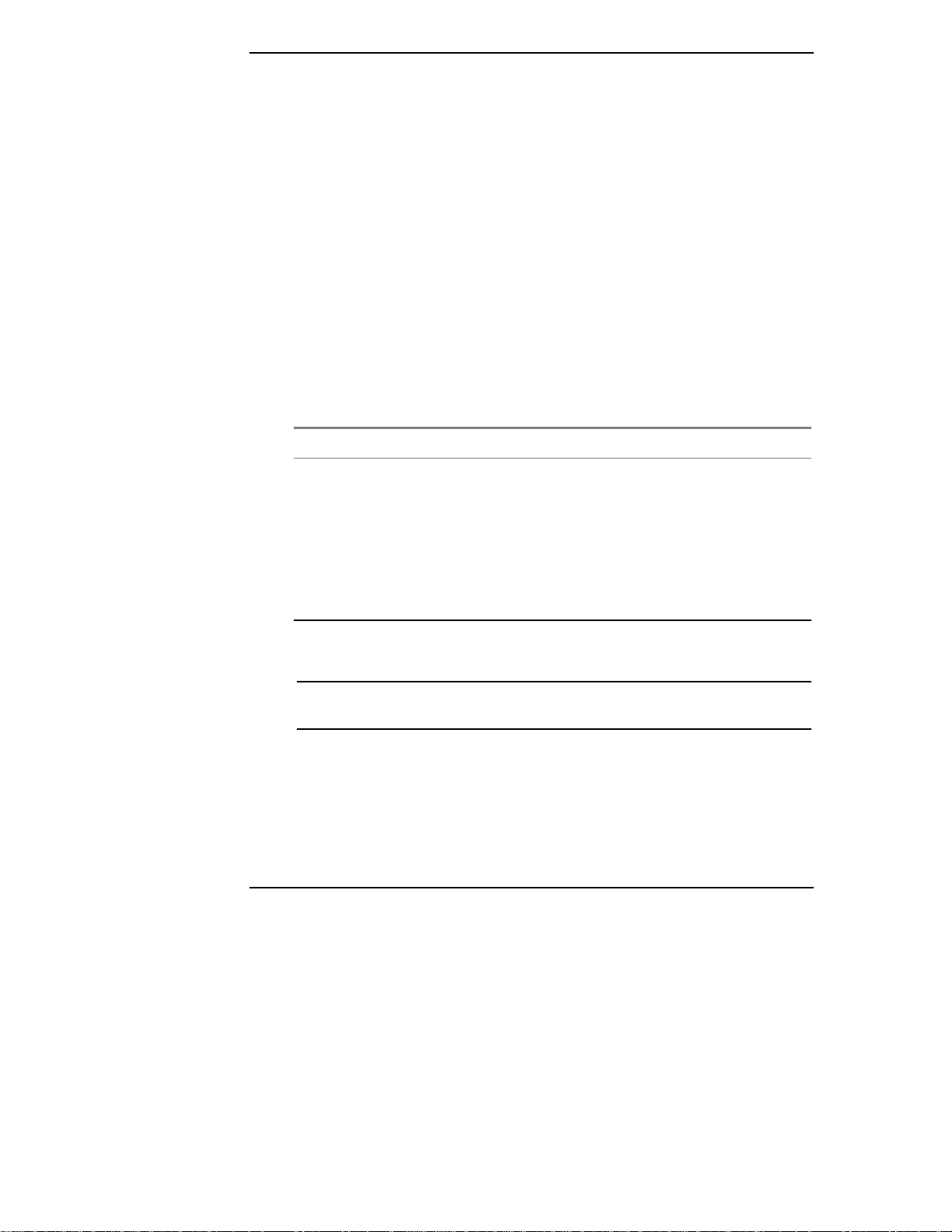
Chapitre 6 Installation des unités de mémoire de masse
Le NetServer accepte deux classes de périphériques de stockage - d'une part, les
périphériques SCSI installés dans les deux compartiments non extractibles en
fonctionnement situés à côté du lecteur de CD-ROM et du lecteur de disquettes ;
d'autre part, les disques durs SCSI Ultra2 extractibles en fonctionnement installés
dans la cage extractible en fonctionnement. Si vous avez besoin d'une capacité
supplémentaire de stockage, vous pouvez commander une seconde cage
extractible. N'utilisez que des disques hautes performances Ultra2 extractibles en
fonctionnement dans la cage extractible.
Vous pouvez ajouter un périphérique SE SCSI standard (non Ultra2) Wide, dans
l'un des deux compartiments non extractibles en fonctionnement, par exemple
des disques dur amovibles ou des unités de sauvegarde sur bande. Branchez le
câble fourni sur le connecteur SE.
Pour obtenir la liste mise à jour des produits testés par HP, reportez-vous à la
rubrique d'aide "Liste des produits testés" sur le CD-ROM HP NetServer
Navigator.
Tableau 6-1. Périphériques SCSI pris en charge
Emplacement Types d'unités
Compartiments de
stockage de masse
Disques Ultra2 7200 tours/mn ou 10000 tours/mn
de 4,2, 9,1 ou 18,2 Go (consommant jusqu'à 35 W).
extractibles en
fonctionnement
Compartiments de
stockage de masse
non extractibles en
fonctionnement
Disques SCSI SE ou Ultra Wide 7200 tours/mn de
4,2 ou 9,1 Go.
Systèmes de sauvegarde DAT ou lecteurs de bandes
(DLT, DDS, autochargeur).
Adresses SCS I
REMARQUE
Adresses des cages d'unités extractibles en fonctionnement
Le HP NetServer est fourni avec une cage de mémoire de masse extractible en
fonctionnement installée. Sur le modèle HP NetServer LH 3, la cage se trouve en
bas à droite à l'avant. Sur le HP NetServer LH 3r, elle se trouve en bas à gauche à
l'avant.
30
N'affectez l'adresse SCSI 7 à aucun périphérique. Cette
adresse est réservée au contrôleur SCSI.
Page 39

Chapitre 6 Installation des unités de mémoire de masse
Les adresses SCSI associées à la cage extractible en fonctionnement commencent
avec l'adresse 0 et se poursuivent avec les adresses 1, 2, 3, 8 et 9.
Vous pouvez installer une seconde cage extractible. Les adresses de la seconde
cage sont indépendantes de celles de la première. N'installez pas un disque SCSI
Narrow dans l'un des compartiments d'unité extractible en fonctionnement avec
une adresse supérieure à 6 ; les unités SCSI Narrow étant limitées aux
adresses 0 à 7, le NetServer ne pourrait communiquer avec lui.
Adresses des autres périphériques SCSI
Les périphériques SCSI installés dans les deux compartiments non extractibles en
fonctionnement à côté des lecteurs de disquettes et de CD-ROM sont reliés à la
connexion SE SCSI, et doivent utiliser une adresse SCSI n'entrant pas en conflit
avec les adresses SCSI utilisées par les unités des compartiments extractibles en
fonctionnement. N'installez pas d'unité SCSI Narrow dans un emplacement dont
l'adresse est supérieure à 6 ; les unités SCSI Narrow étant limitées aux adresses 0
à 7, le NetServer ne pourrait communiquer avec elle.
Cage de mémoire de m asse extractible en fon ctionn emen t
Disques plats et demi-hauteur
Les disques durs SCSI extractibles en fonctionnement peuvent avoir deux
hauteurs : les disques plats mesurent 2,5 cm et les disques demi-hauteur 4 cm.
Les disques Ultra2 sont des unités LVD (différentiel basse tension) permettant
l'intégration des pilotes et récepteurs différentiels dans des contrôleurs d'unité
SCSI. La technologie Ultra2 offre une meilleure qualité du signal et assure, pour
un coût inférieur, la même intégrité des données que la technologie différentielle
haute tension (HVD) utilisée précédemment.
Avantage supplémentaire, la basse tension permet d'utiliser des câbles bus SCSI
de 12 mètres.
31
Page 40

Chapitre 6 Installation des unités de mémoire de masse
ATTENTION
N'associez pas sur un même bus SCSI des périphériques à
pilotes et récepteurs HVD et des périphériques à pilotes et
récepteurs SE, Ultra2 ou multimode. Les circuits d'E-S
utilisés par les périphériques à pilotes et récepteurs SE,
Ultra2 ou multimode ne fonctionnent pas à des niveaux HVD
et ne doivent jamais être exposés aux environnements HVD.
Une combinaison de périphériques SCSI asymétriques et de
périphériques SCSI Ultra2 risquerait d'affecter le
fonctionnement du système. Pour des performances
optimales, n'utilisez que des périphériques Ultra2.
Caches
Si vous installez moins d'unités que la cage extractible en fonctionnement n'en
accepte, un cache de 2,5 cm doit être inséré dans chaque emplacement vide. Les
caches permettent d'assurer une ventilation et un débit d'air approprié dans la
cage. Retirez le cache lorsque vous installez un nouveau disque.
ATTENTION
Les caches jouent un rôle important en permettant une bonne
ventilation des composants internes et en atténuant les
rayonnements électromagnétiques. Si ces caches ne sont pas
installés, il peut en résulter des dommages thermiques et/ou
des perturbations électromagnétiques excessives.
Entretoises
Si votre cage contient une combinaison de disques de 2,5 et de 4 cm, vous devrez
peut-être utiliser des entretoises de 1,3 cm. Une entretoise occupe l'espace
séparant deux disques ou un disque et un cache. Les entretoises peuvent être
montées sur des disques plats 2,5 cm ou sur des disques mi-hauteur 4 cm, de
manière à ce qu'une entretoise et un disque plat aient la même hauteur qu'un
disque mi-hauteur, et qu'une entretoise et un disque mi-hauteur aient la même
hauteur que deux disques plats.
ATTENTION
Les entretoises jouent un rôle important en permettant une
bonne ventilation des composants internes et en atténuant les
rayonnements électromagnétiques. Si ces caches ne sont pas
installés, il peut en résulter des dommages thermiques et/ou
des perturbations électromagnétiques excessives.
32
Page 41
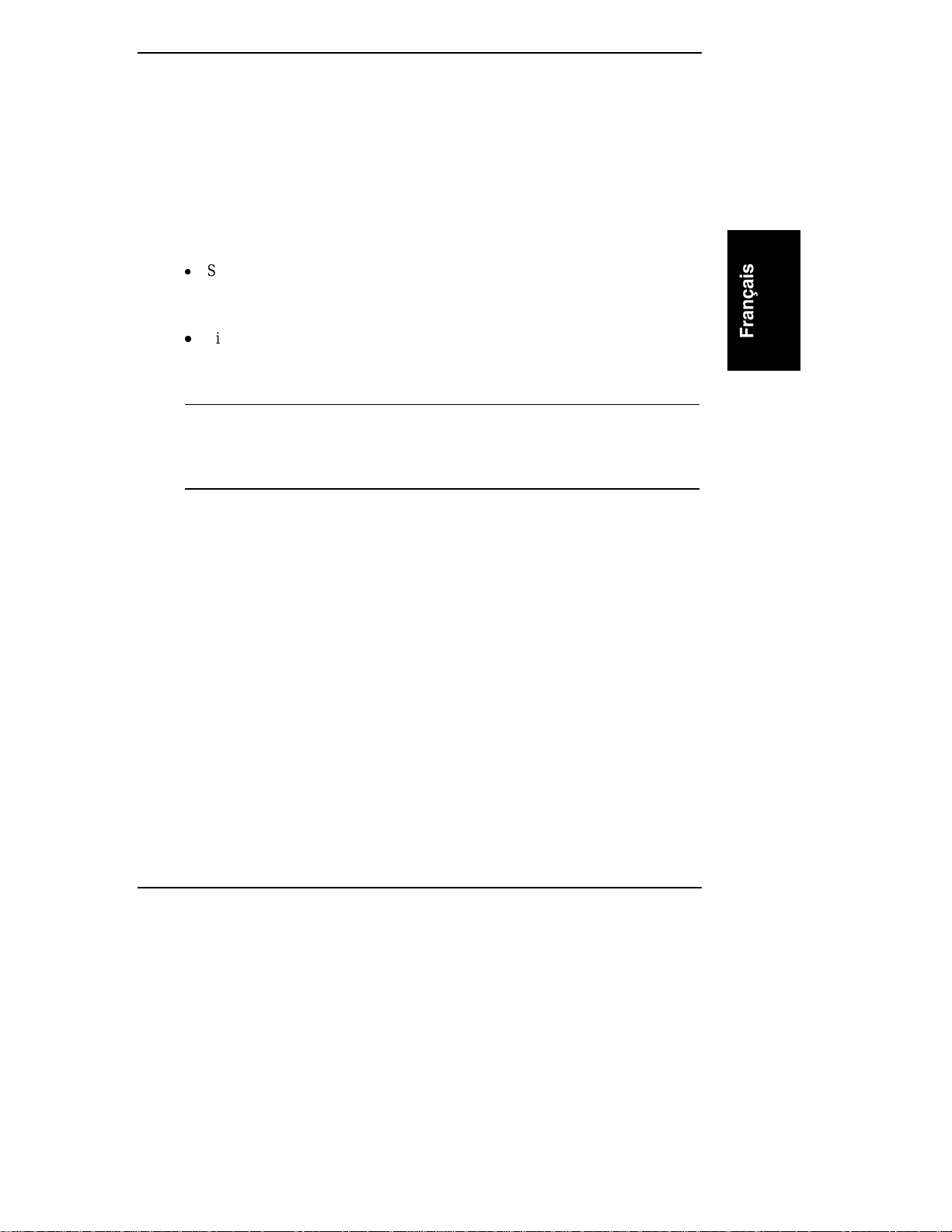
Chapitre 6 Installation des unités de mémoire de masse
Configurations
La figure 6-1 indique les diverses configurations supportées de disques durs SCSI
extractibles en fonctionnement sur les deux versions du NetServer. Les flèches
indiquent l'ordre dans lequel les disques durs sont insérés.
Ces configurations peuvent utiliser des caches et des entretoises pour fermer la
face avant de la cage des unités de mémoire de masse extractible en
fonctionnement. S'il reste des surfaces vides, les disques peuvent ne pas
bénéficier d'une ventilation appropriée et subir des dommages thermiques.
x
Si vous disposez du modèle HP NetServer LH 3, installez les disques durs
à partir du bas de la cage. Si vous utilisez un ou plusieurs caches,
installez-le(s) en haut de la cage.
Si vous disposez du modèle HP NetServer LH 3r, installez les disques durs
x
à partir de la gauche. Si vous utilisez un ou plusieurs caches, installezle(s) sur le côté droit de la cage.
REMARQUE
N'installez pas d'unité SCSI Narrow dans un emplacement
dont l'adresse est supérieure à 6 ; les unités SCSI Narrow étant
limitées aux adresses 0 à 7, le NetServer ne pourrait
communiquer avec elle.
33
Page 42
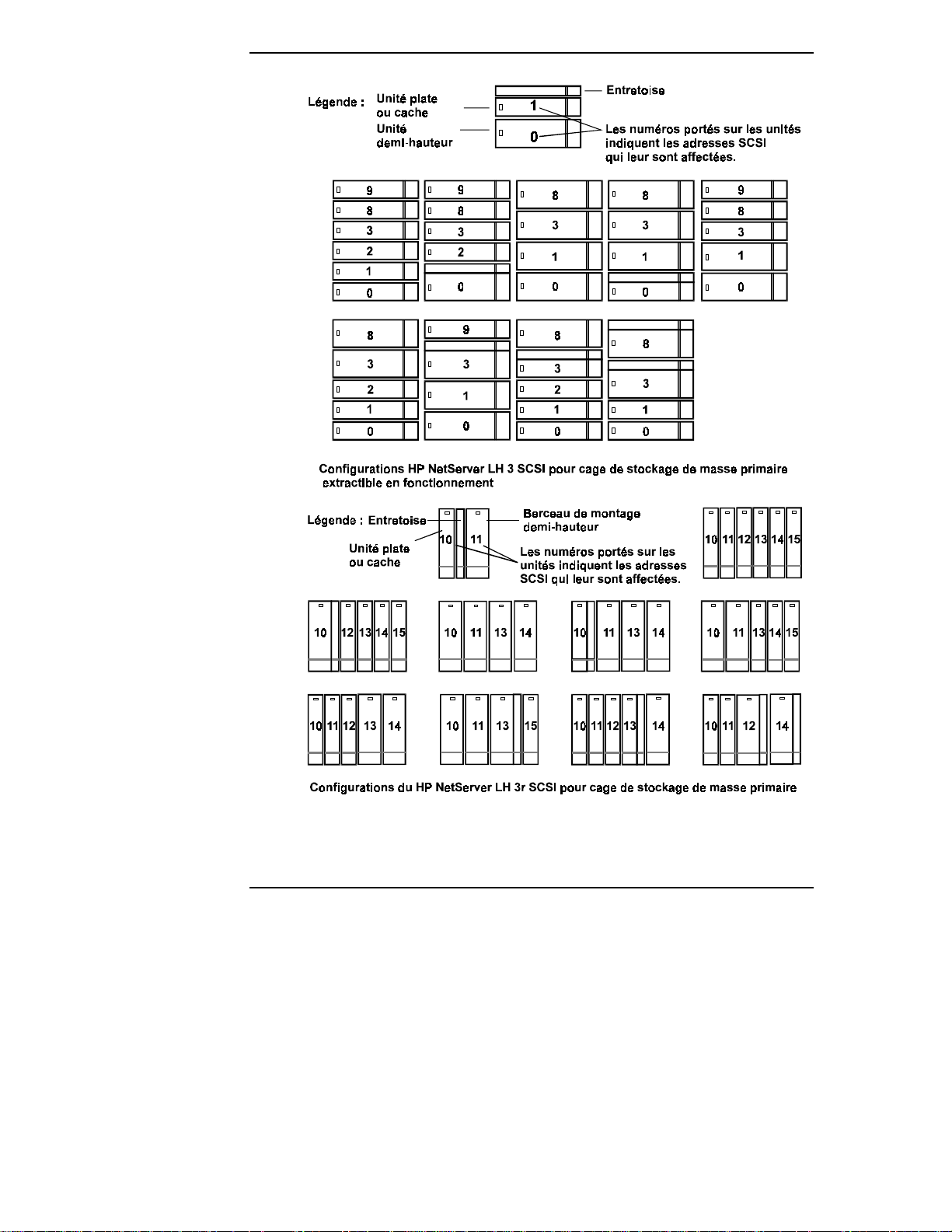
Chapitre 6 Installation des unités de mémoire de masse
34
Figure 6-1. Configuration des unités extractibles en fonctionnement
Page 43

Chapitre 6 Installation des unités de mémoire de masse
Installation d'u n disqu e dur extractible en fon ctionn ement
ATTENTION
Protégez l'unité de l'électricité statique en la laissant dans son
emballage antistatique jusqu'à ce que vous soyez prêt à
l'installer. Avant de la manipuler, touchez une surface de
métal nue pour décharger l'électricité statique de votre corps.
Lorsque vous retirez l'unité de son emballage, tenez-la par
son cadre.
Ne touchez pas les composants électriques. Lorsque vous
posez l'unité, placez-le sur son emballage antistatique.
Les unités de disque dur sont très sensibles aux chocs
mécaniques et risquent d'être endommagées en cas de chute,
même inférieure à un centimètre. Déballez et manipulez
l'unité avec précaution. Si le choc est capable de briser un
oeuf, il endommagera l'unité.
1. Si l'emplacement de l'unité comporte un cache, retirez-le de la manière
suivante :
xx
Appuyez sur les clips de fixation et introduisez vos doigts.
xx
Avec vos doigts, tirez sur le cache pour le faire sortir.
35
Page 44

Chapitre 6 Installation des unités de mémoire de masse
Figure 6-2. Retrait d'un cache
d'un emplacement d'unité extractible en fonctionnement
2. Les entretoises sont fixées au module de disque dur par quatre petites
protubérances. Si vous devez retirer une entretoise du module de disque
dur adjacent, procédez de la manière suivante :
xx
Faites glisser l'entretoise en arrière, en l'éloignant de vous de quelques
millimètres.
xx
Faites basculer l'avant de l'entretoise pour dégager les deux saillies
avant.
xx
Tirez l'entretoise légèrement vers l'avant pour dégager les deux saillies
arrière, puis soulevez.
36
Page 45
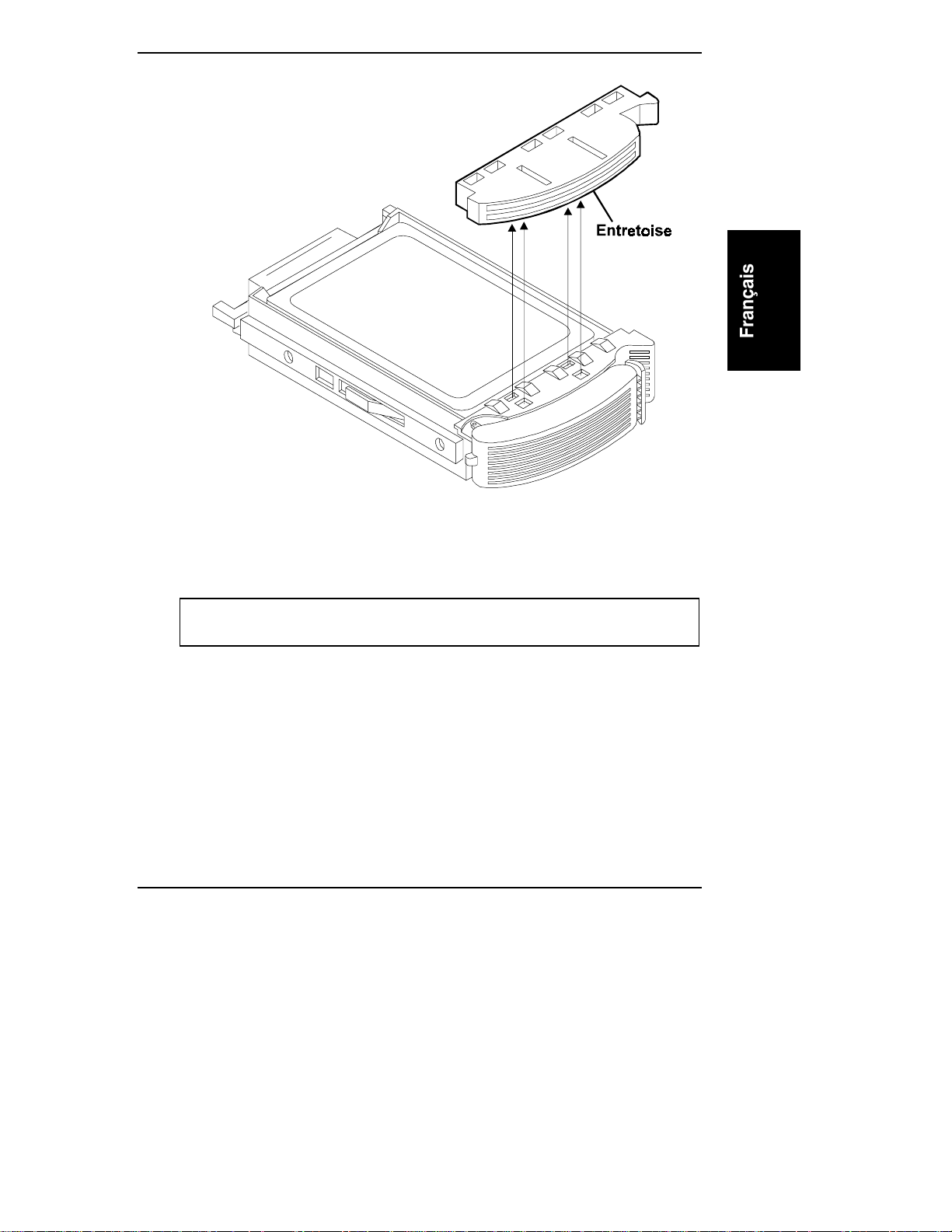
Chapitre 6 Installation des unités de mémoire de masse
Figure 6-3. Retrait d'une entretoise
3. Sur l'unité, appuyez sur le loquet et tirez la poignée d'éjection le plus loin
possible, comme indiqué figure 6-4.
ATTENTION
Tirez la poignée d'éjection avec précaution. Un mouvement
trop violent pourrait détacher la poignée.
37
Page 46
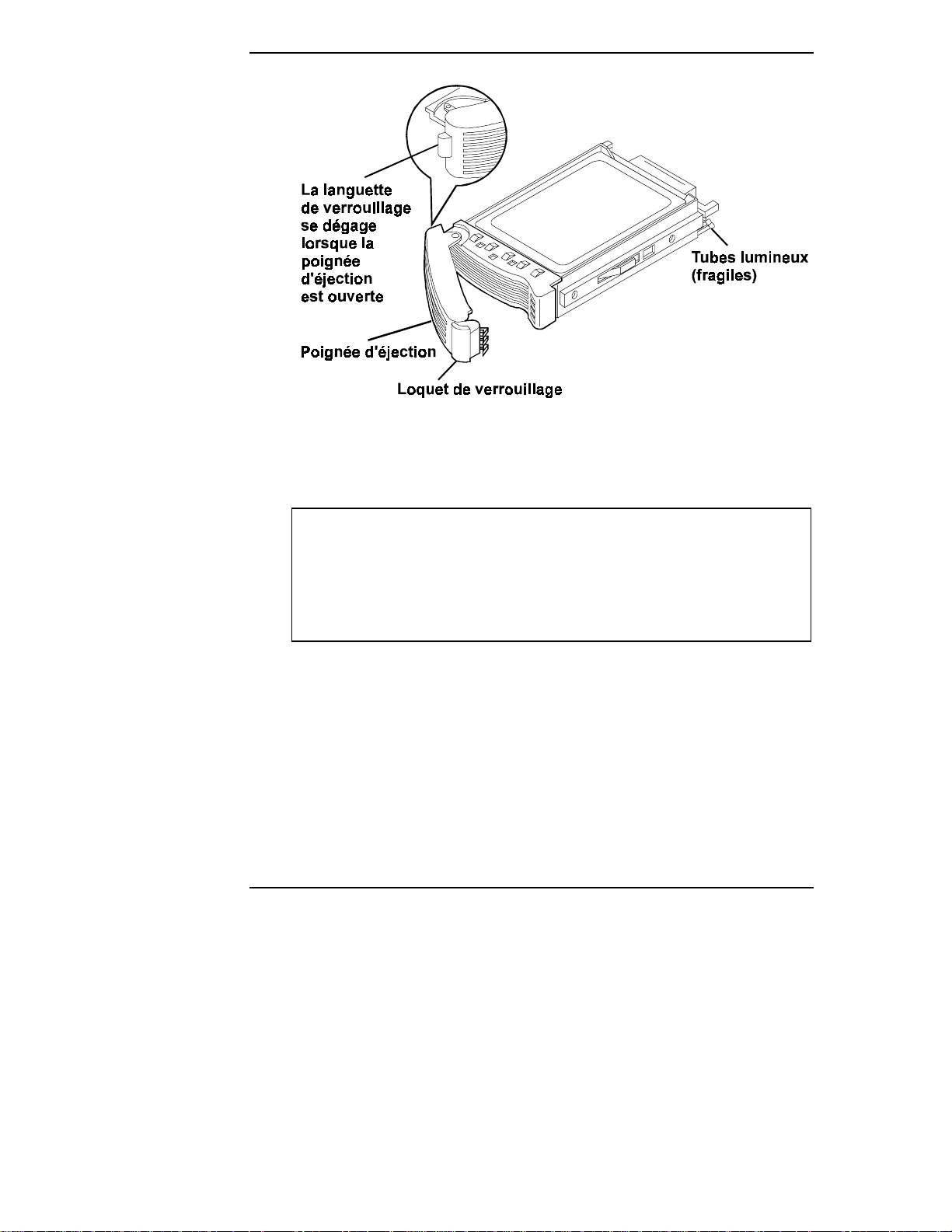
Chapitre 6 Installation des unités de mémoire de masse
Figure 6-4. Préparation de l'unité pour l'installation
4. Faites glisser doucement l'unité jusqu'au bout dans son emplacement.
(Reportez-vous aux figures 6-5 et 6-6).
ATTENTION
Veillez à ne pas endommager les tubes lumineux lorsque vous
introduisez l'unité. Ils sont très fragiles.
Vous devez introduire l'unité lentement et doucement. Si
l'unité est introduite trop rapidement lorsque le système est en
marche, le courant de démarrage peut provoquer une coupure
de l'alimentation.
5. Poussez la poignée d'éjection jusqu'à ce que vous sentiez le déclic du
loquet. En fermant la poignée d'éjection, vous établissez la connexion
électrique de l'unité avec la cage et la placez dans sa position. Si l'unité
n'est pas en position après que vous ayez fermé la poignée d'éjection, vous
n'avez sans doute pas poussé la poignée assez loin, et le loquet ne s'est pas
engagé dans la cage. Recommencez à partir de l'étape 3.
38
Page 47
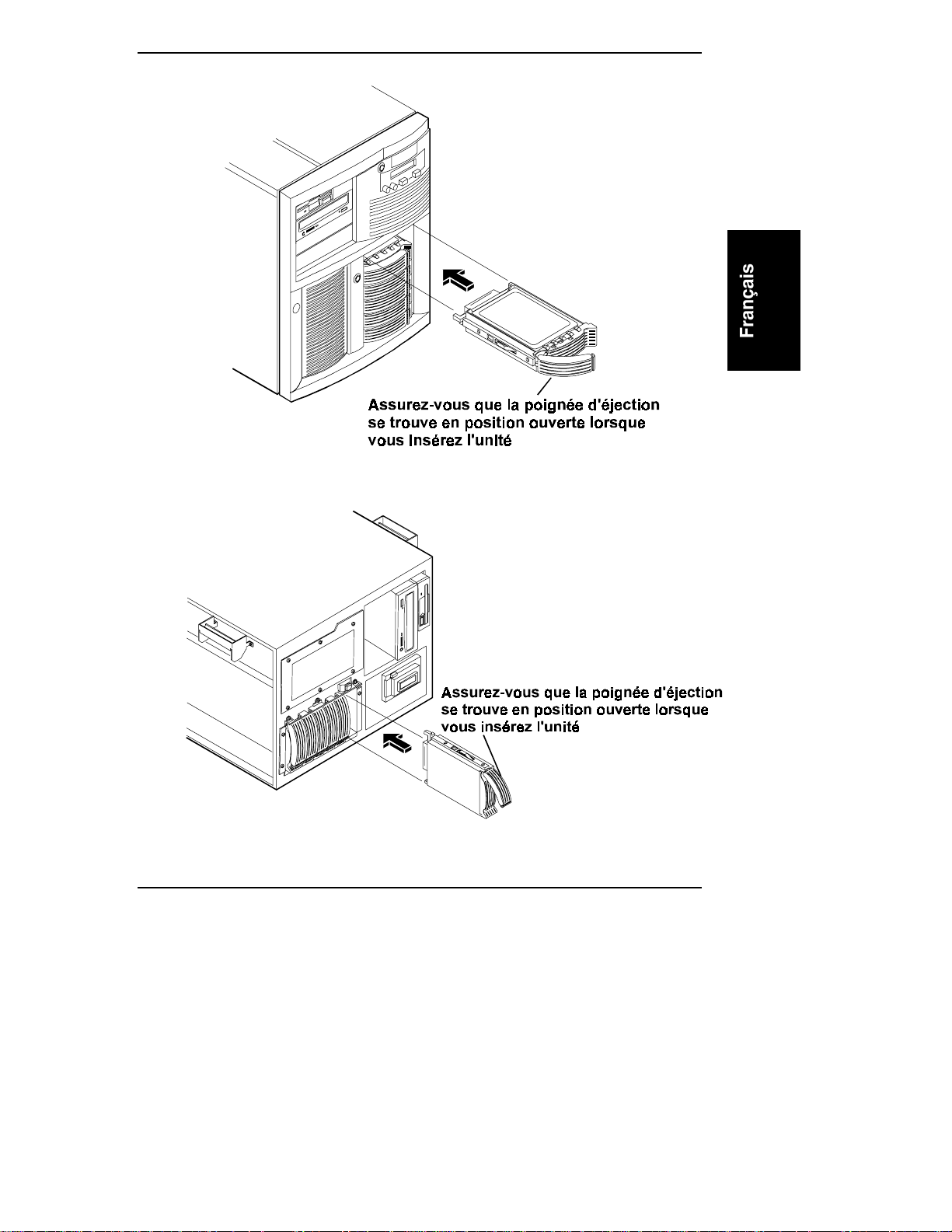
Chapitre 6 Installation des unités de mémoire de masse
Figure 6-5. Installation d'une unité dans le HP NetServer LH 3
Figure 6-6. Installation d'une unité dans le HP NetServer LH 3r
39
Page 48

Chapitre 6 Installation des unités de mémoire de masse
Retrait d'un disqu e dur extractible en fon ctionn emen t
ATTENTION
1. Pour déverrouiller l'unité, appuyez sur le loquet de verrouillage, puis tirez
la poignée d'éjection dans votre direction.
2. Tirez doucement l'unité sur environ 2 cm pour couper la connexion
électrique.
3. Attendez environ 30 secondes que le disque s'arrête de tourner et que les
têtes se placent en position de stockage.
4. Avec une main sous l'unité, tirez lentement pour la faire sortir. Ne laissez
pas l'unité tomber.
5. Si vous retirez l'unité d'un HP NetServer LH 3r, tournez-la lentement dans
sa position de stockage horizontale.
6. Placez l'unité dans un emballage antistatique. N'empilez pas les disques
durs.
Vous devez retirer l'unité lentement pour être sûr que les
têtes sont en position de stockage avant le retrait. Veillez à
suivre soigneusement ces instructions afin d'éviter tout
dommage au cours de la manipulation, tel qu'un choc des
têtes ou un déblocage du mécanisme de déplacement des
têtes.
HP NetRAID Intégré
Le HP NetServer contient un contrôleur HP NetRAID intégré, ce qui offre au
NetServer la puissance des contrôleurs de Disk Array de la gamme HP NetRAID,
sans aucun matériel supplémentaire.
La technologie HP NetRAID vous permet de relier plusieurs disques durs et d'y
écrire des données comme s'il s'agissait d'un disque unique. Avec le contrôleur
HP NetRAID intégré, vous pouvez configurer les disques connectés dans un soussystème RAID (Redundant Array of Independent Disks).
Reportez-vous au document Integrated HP NetRAID Controller Configuration
Guide pour plus d'informations sur la configuration. Ce guide se trouve
également sur le site Web HP, à l'adresse :
http://www.hp.com/netserver/servsup
40
Page 49

7 Installation de modules
d'alimentation supplémentaires
Modules d'alimentation électrique
Le NetServer est fourni avec une cage d'alimentation (contenant deux modules
d'alimentation) et une baie d'alimentation vide (recouverte d'un panneau
protecteur). Le NetServer peut fonctionner avec seulement deux modules
d'alimentation, mais vous pouvez en ajouter une autre (avec sa cage) dans la baie
d'alimentation libre pour assurer le fonctionnement sans interruption au cas où
un module tomberait en panne.
Figure 7-1. Modules d'alimentation et rack
pour module d'alimentation facultative
41
Page 50

Chapitre 7 Installation de modules d'alimentation supplémentaires
Si vous désirez un module d'alimentation supplémentaire pour assurer une
redondance, vous pouvez acquérir le kit de redondance du HP NetServer. Ce kit
comprend :
un module d'alimentation
x
une cage pour module d'alimentation
x
un petit panneau protecteur
x
une unité de ventilation
x
un guide de l'utilisateur
x
Installation de m odules d'alim entation su pplémen taires
Pour obtenir des instructions sur l'installation de modules d'alimentation
supplémentaires, reportez-vous au document HP NetServer Redundancy Kit User
Guide.
Ventilateurs
Les ventilateurs du HP NetServer servent à ventiler et refroidir les composants
internes. Le kit de redondance comprend une unité de ventilation avec deux
ventilateurs qui se monte directement devant les ventilateurs refroidissant les
modules d'alimentation. En général, le NetServer continue à fonctionner
lorsqu'un ventilateur tombe en panne, mais une alarme de température provoque
un arrêt du système lorsque les deux ventilateurs sont défaillants.
42
Page 51

Chapitre 7 Installation de modules d'alimentation supplémentaires
ATTENTION
Pour que le refroidissement s'effectue correctement, les capots
du NetServer doivent être en place. Si vous ouvrez le
NetServer pendant son fonctionnement, ne le laissez pas
ouvert plus de 3 minutes.
Ne laissez pas fonctionner le NetServer plus de 2 minutes
sans qu'au moins un ventilateur de l'unité de ventilation
montée directement derrière l'alimentation ou dans l'unité de
ventilation ne fonctionne. Le non-respect de ces précautions
pourrait entraîner des dommages thermiques au niveau du
NetServer.
Le personnel de maintenance peut retirer tout ventilateur
pendant le fonctionnement du système à l'exception du
ventilateur du processeur. Si ce ventilateur tombe en panne
ou si le radiateur métallique est retiré, des dommages
thermiques peuvent se produire sur le NetServer.
43
Page 52

Page 53

8 Montage du NetServer en rack
Précautions contre le basculement du rack, les
dommages et les blessures
IMPORTANT
ATTENTION
ATTENTION
Pour empêcher le rack de basculer, déployez le pied antibasculement situé sous la partie avant du boîtier avant de
monter tout élément. Reportez-vous à la figure 8-12. Réglez
également les vis de mise à niveau aux quatre coins du rack
pour accroître la stabilité et empêcher le rack de tomber
lorsque les appareils sont installés dans leurs supports. La
non utilisation du pied anti-basculement et des vis de mise à
niveau pourrait entraîner des blessures graves.
Le modèle HP NetServer LH 3r pèse jusqu'à 73 kg lorsqu'il
est complètement chargé. Retirez les modules d'alimentation
et les disques extractibles avant de soulever le NetServer pour
le placer dans le rack.
Le NetServer doit être déplacé ou soulevé par deux personnes
pour être posé dans le rack.
45
Page 54

Chapitre 8 Montage du NetServer en rack
Instructions réservées au HP NetServer LH 3r
Suivez les instructions de ce chapitre pour placer un HP NetServer LH 3r dans un
rack HP. Elles ne peuvent être utilisées pour placer un HP NetServer LH 3
(version sur pieds du NetServer) dans un rack. Les modèles HP NetServer LH 3
et LH 3r sont représentés sur la figure 8-1.
REMARQUE
Si vous désirez convertir un modèle LH 3 en modèle LH 3r,
demandez des informations sur le kit de conversion auprès de
votre revendeur HP.
Figure 8-1. Configurations du NetServer
46
Page 55
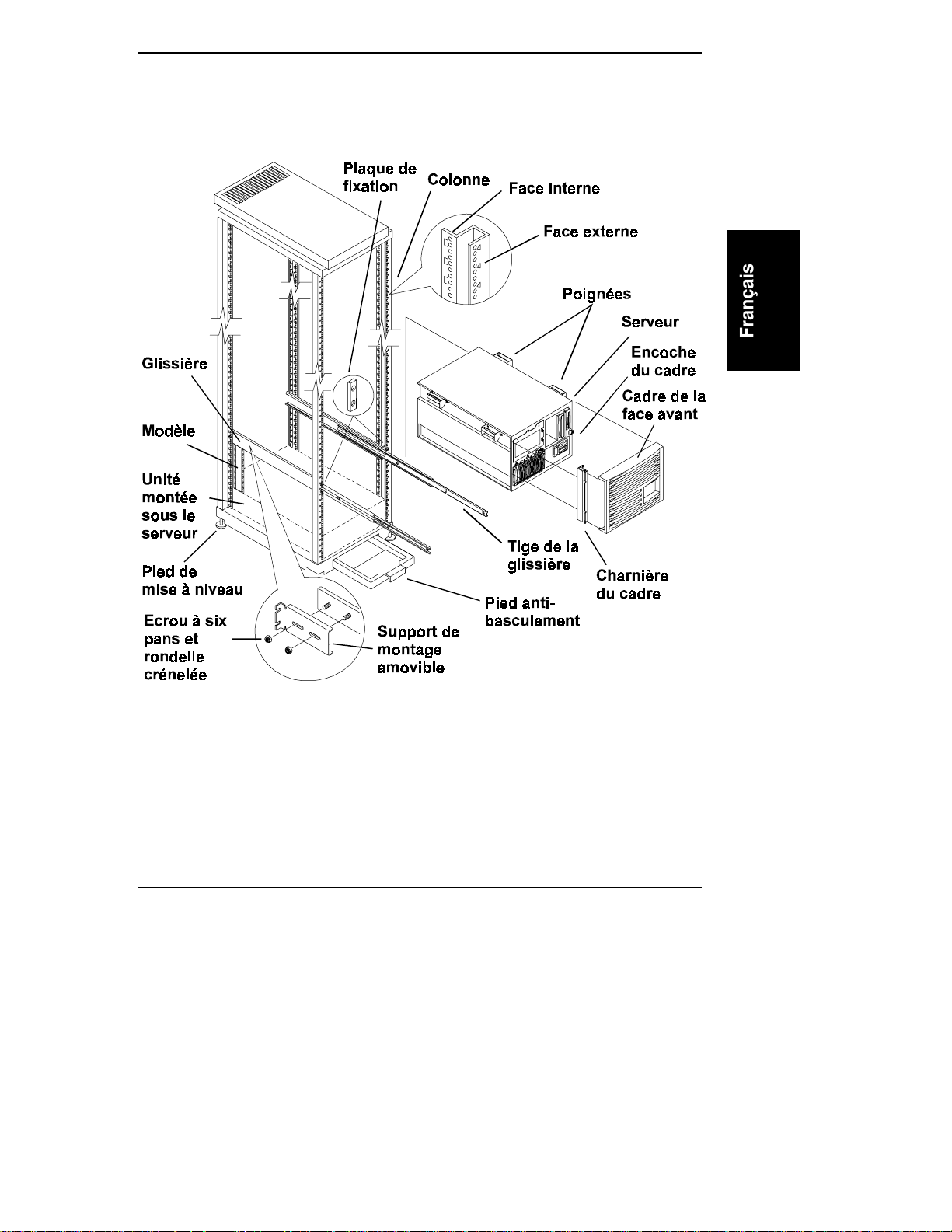
Chapitre 8 Montage du NetServer en rack
Présentation et terminologie
Les termes utilisés dans ce chapitre sont illustrés figure 8-2.
.
Figure 8-2. Présentation des termes
47
Page 56

Chapitre 8 Montage du NetServer en rack
Détermination du type de rack HP
48
Figure 8-3. Comparaison des deux versions de rack HP
Page 57

Chapitre 8 Montage du NetServer en rack
Deux types de racks HP NetServer sont utilisées ou disponibles. Reportez-vous à
la figure 8-3 et au tableau 8-1 pour une comparaison des deux types.
Notez le type de rack dont vous disposez et suivez les instructions correspondant
à votre version.
Tableau 8-1. Comparaison des deux types de rack
Caractéristique Type 1 Type 2
Plaque du produit
Portes avant et arrière
Panneaux externes
Section des colonnes
(Voir figure 8-3)
Marquage des unités EIA
Pied anti-basculement
Alignement des colonnes avec
la base
Hewlett Packard Rack System/E Hewlett Packard HP Systems
courbes plates
plastique, modulaires tôle, pleine longueur
à 5 pans à 3 pans
nombres estampés dans le métal découpes triangulaires
s'étend à l'avant ou à l'arrière s'étend uniquement à l'avant
en retrait à l'intérieur de la base alignés sur les bords de la base
Vous pouvez monter le HP NetServer LH 3r dans le rack de type 1 (HP Rack
System/E) ou dans le rack de type 2 (HP Rack Systems). Les procédures de
montage sont similaires, bien que les gabarits inclus soient différents et que les
glissières ne se fixent pas de la même manière sur les colonnes arrière.
Ty pe 1 et type 2 -- Montage du HP NetServer LH 3r
dans le rack
REMARQUE
1. En premier lieu, déterminez et marquez la hauteur à laquelle le NetServer
doit être inséré dans le rack.
A l'aide des informations de la commande d'origine, localisez
l'emplacement de chaque élément dans le rack. Reportez-vous à la
figure 8-4.
Si vous voulez installer votre NetServer dans un rack fabriqué
par un autre constructeur, vous pouvez trouver la
documentation nécessaire sur le site Web d'HP à l'adresse
suivante :
http://www.hp.com/netserver/servsup
49
Page 58

Chapitre 8 Montage du NetServer en rack
Si ces informations ne sont pas disponibles, utilisez les outils de
configuration du rack HP pour localiser l'emplacement des éléments.
Vous pouvez également utiliser les outils de configuration du rack
HP NetServer pour faciliter vos commandes et pour vérifier
automatiquement que les commandes sont complètes. Ces outils se
trouvent sur le site Web HP. Utilisez la fonction Search (recherche) avec
les mots-clés "rack configuration tools" à l'adresse suivante :
http://www.hp.com/go/netserver.
Figure 8-4. Présentation des outils de configuration du rack
2. Déterminez où vous placerez les glissières de montage et installez-les
dans le rack.
REMARQUE
Les glissières se montent différemment selon le type de rack.
Pour savoir de quel type de rack vous disposez, comparez-le à
la figure 8-3, en prêtant spécialement attention à la forme des
colonnes, aux portes et à la manière dont les unités EIA sont
marquées. Par exemple, sur les racks de type 1, les portes sont
courbes et les numéros des unités EIA sont estampillés dans la
tôle des colonnes.
50
Page 59

Chapitre 8 Montage du NetServer en rack
Type 1 et type 2 -- Ce que v ous dev ez sav oir pou r déterm iner
l'emplacement des glissières
Pour trouver l'emplacement correct des glissières, vous devez connaître les
informations suivantes :
¡
Notez que le modèle HP NetServer LH 3r mesure 8 unités EIA en
hauteur. Les glissières de montage du serveur sont d'abord fixées au
boîtier du rack. Ensuite, le serveur est fixé aux glissières vers son
sommet.
¡
Contrairement à certaines glissières, celles du LH 3r ne se détachent
pas en deux parties.
¡
Utilisez le gabarit livré avec le serveur pour mesurer où se situeront les
glissières. Choisissez le gabarit en fonction du type de rack dont vous
disposez (reportez-vous à la figure 8-3) :
utilisez la pièce 5967-5201 pour le rack de type 1, "Hewlett-
Packard Rack System/E".
utilisez la pièce 5064-5869 pour le rack de type 2, "Hewlett-
Packard Systems".
¡
Notez la ligne de base du serveur (la ligne où le bas du serveur sera
monté).
¡
Au marquage, utilisez une bande adhésive ou un marqueur pour
indiquer les bons orifices sur chaque colonne. (Utilisez la figure 8-7 ou
8-9 pour déterminer quels orifices sont corrects). Ne placez pas les
écrous du rack dans les orifices, mais marquez ces derniers. Des vis
seront insérées dans ces orifices et vissées dans des plaques de fixation
pour fixer les colliers de montage de la glissière sur les colonnes du
rack.
51
Page 60
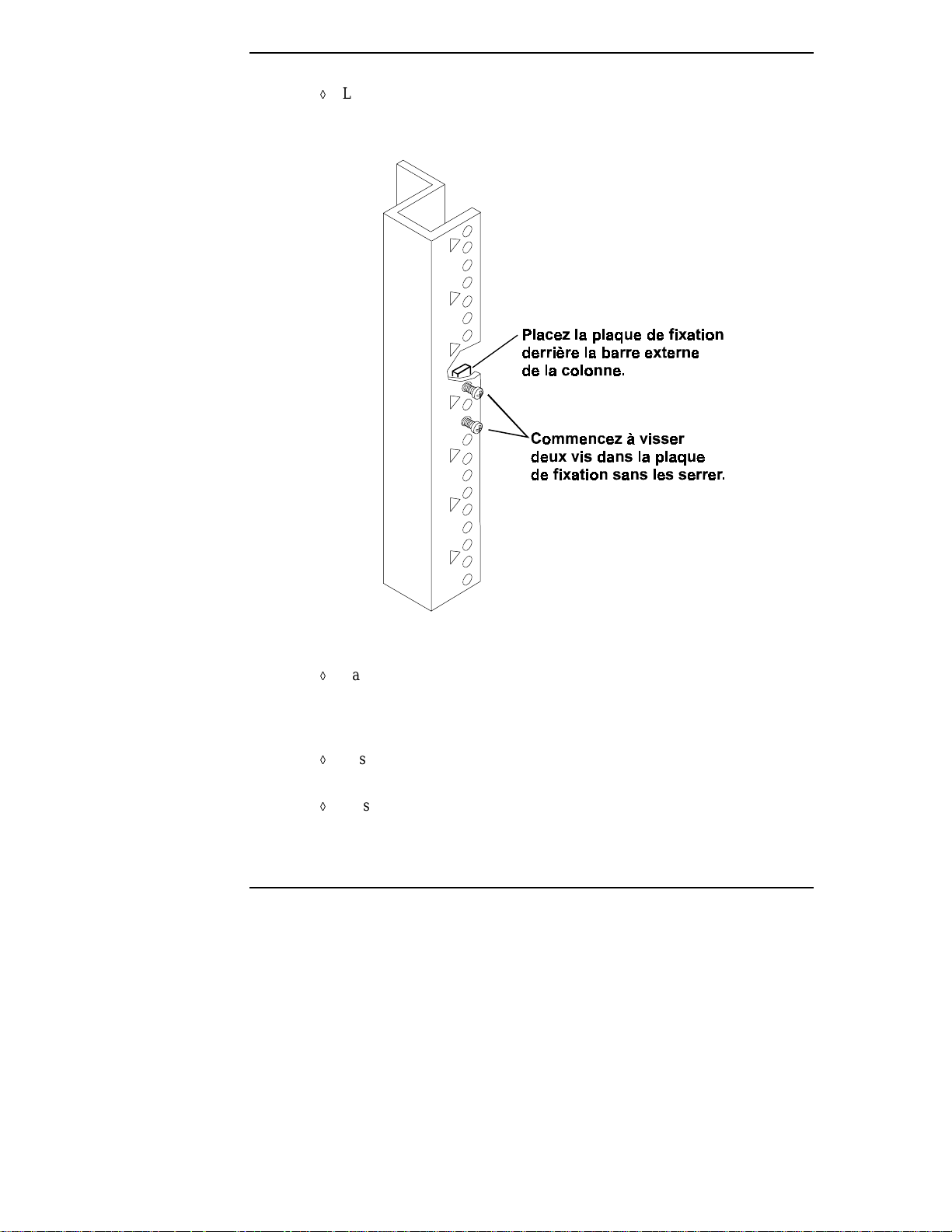
Chapitre 8 Montage du NetServer en rack
¡
Les "plaques de fixation" sont des plaques métalliques à deux orifices
utilisées pour fixer les supports de montage de la glissière aux
colonnes du rack (reportez-vous à la figure 8-5).
52
Figure 8-5. Emplacement des plaques de fixation
¡
La plaque de fixation se place derrière la face extérieure de la colonne,
à la hauteur correcte déterminée plus haut dans ce chapitre. Deux vis
sont insérées dans les trous adéquats sur les colonnes avant. Vissez
sans les serrer les deux vis dans la plaque de fixation.
¡
Les orifices pratiqués dans le support de montage vous permettent
d'introduire ce dernier entre la face extérieure et la plaque de fixation.
¡
Le support de montage est alors positionné derrière la face de la
colonne, mais devant la plaque de fixation (reportez-vous à la
figure 8-6).
Page 61
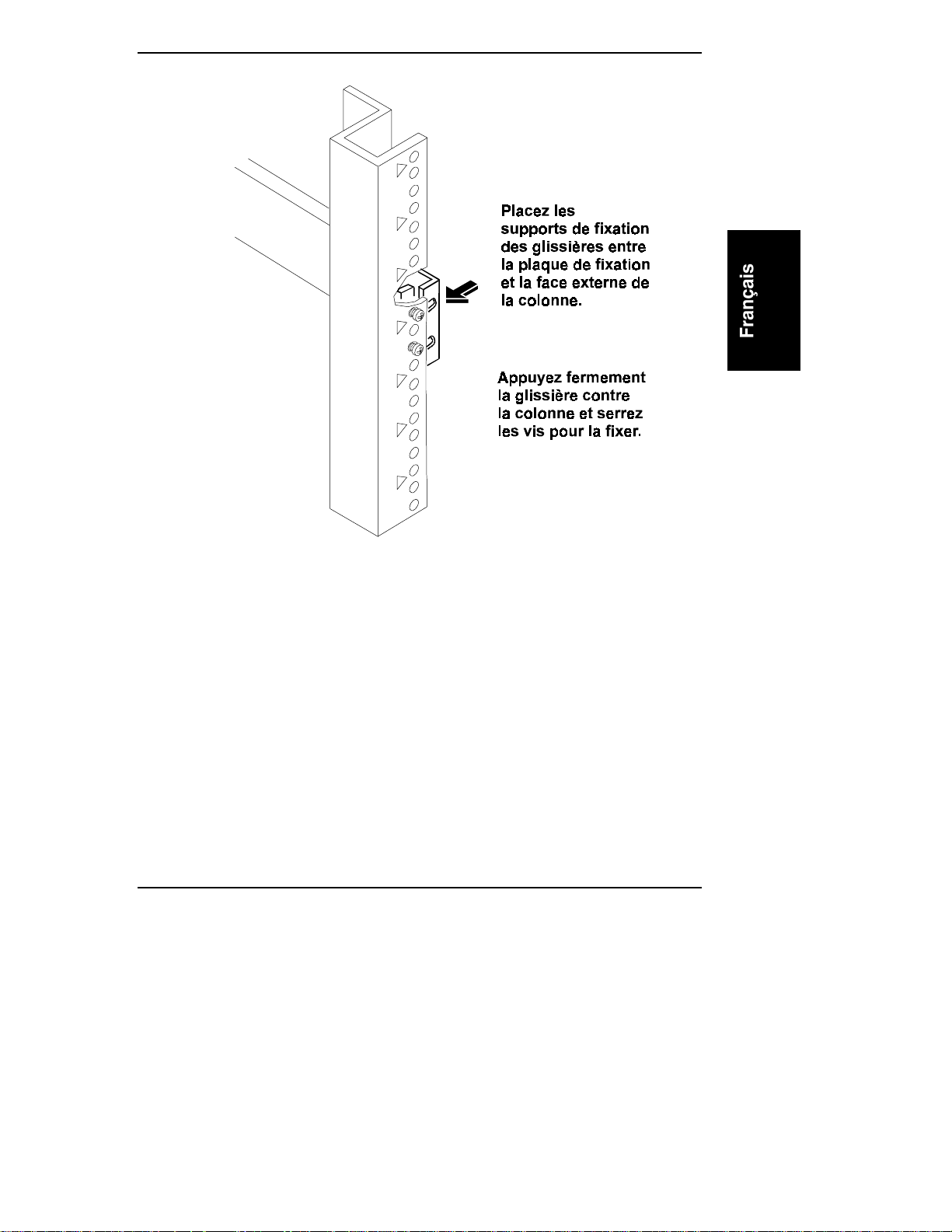
Chapitre 8 Montage du NetServer en rack
Figure 8-6. Fixation de la glissière sur la colonne avant
Lorsque vous avez compris comment utiliser la plaque de fixation,
servez-vous du gabarit (ou comptez les orifices si vous n'avez plus le
gabarit) pour marquer les orifices adéquats pour le montage (sur les
quatre colonnes).
2a.Pour monter les glissières dans un rack de type 1, suivez les
instructions intitulées "Type 1- Localisation des glissières"
(reportez-vous à la figure 8-7) et "Type 1-Montage des glissières"
(reportez-vous à la figure 8-8).
2b.Pour monter les glissières dans un rack de type 2, suivez les
instructions intitulées "Type 2-Localisation des glissières"
(reportez-vous à la figure 8-9) et "Type 2-Montage des glissières"
(reportez-vous à la figure 8-10).
53
Page 62

Chapitre 8 Montage du NetServer en rack
Type 1--Localisation et montage des glissières
Type 1--Localisation des glissières
Pour le rack de type 1, reportez-vous à la figure 8-7. Les quatre supports de
montage des glissières se fixent derrière les faces extérieures des colonnes.
Utilisez le gabarit (si vous ne l'avez plus, comptez les orifices) et repérez les 20
et 22e orifices sur les faces extérieures de chaque colonne. Ces orifices
correspondent respectivement à l'orifice inférieur de la huitième unité EIA et à
l'orifice médian de la septième unité EIA au-dessous de l'unité sous le serveur.
e
54
Figure 8-7. Emplacement des glissières pour le rack de type 1
Page 63

Chapitre 8 Montage du NetServer en rack
Type 1--Montage des glissières
Lorsque vous avez marqué les emplacements des glissières, fixez ces dernières.
Pour le rack de type 1, suivez les étapes ci-dessus :
¡
Commencez par orienter les glissières de manière à ce que leurs tiges
s'étendent à l'avant du rack.
¡
Insérez les vis dans les colonnes et vissez-les dans une plaque de
fixation sur chaque colonne à l'emplacement correct (reportez-vous à
la figure 8-5). Préparez-vous à insérer le support de montage des
glissières entre la colonne et la plaque de fixation. (Reportez-vous à la
figure 8-6).
¡
Alignez les supports de montage avant et arrière de la glissière avec
les vis engagées dans les plaques de fixation. Appuyez fermement la
glissière contre la colonne du rack. Reportez-vous à la figure 8-8.
¡
Serrez les quatre vis dans les supports de montage de chaque glissière.
55
Page 64

Chapitre 8 Montage du NetServer en rack
56
Figure 8-8. Orientation et fixation des glissières de type 1
Page 65

Chapitre 8 Montage du NetServer en rack
Type 2--Localisation et montage des glissières
Type 2--Localisation des glissières
Pour le rack de type 2, reportez-vous à la figure 8-9. Les deux supports de
montage avant se fixent derrière les faces extérieures des colonnes avant. A
l'arrière, les glissières se fixent aux colonnes arrière au moyen d'une tige filetée et
d'un écrou hexagonal. Localisez l'orifice pour la tige filetée à l'aide du gabarit ou
en comptant 21 orifices à partir de l'unité inférieure.
Figure 8-9. Emplacement des glissières pour le rack de type 2
57
Page 66

Chapitre 8 Montage du NetServer en rack
Type 2--Montage des glissières
Lorsque vous avez marqué l'emplacement des glissières, fixez-les au rack. Sur un
rack de type 2, suivez les étapes ci-dessous pour monter les glissières :
¡
Avant de fixer les glissières, retirez les pattes de montage amovibles à
l'arrière de chaque glissière et préparez deux écrous hexagonaux et
deux rondelles d'arrêt.
¡
Orientez ensuite les glissières de telle sorte que leurs tiges s'étendent à
l'avant du rack.
¡
Engagez les vis à l'emplacement adéquat dans les plaques de fixation
dans les colonnes avant. Laissez suffisamment de jeu pour le support
de montage de la glissière. Reportez-vous aux figures 8-5 et 8-6.
¡
Insérez la tige filetée à l'arrière de la glissière par la face interne de la
colonne arrière du rack. Serrez-la à l'aide de la rondelle d'arrêt et de
l'écrou hexagonal maintenant les supports de montage en place.
Reportez-vous à la figure 8-10.
¡
Serrez fermement la glissière sur les colonnes du rack.
¡
Serrez les vis insérées dans les plaques de fixation pour maintenir en
place les supports avant des glissières.
58
Page 67

Chapitre 8 Montage du NetServer en rack
Figure 8-10. Orientation et fixation des glissières dans le rack de type 2
59
Page 68

Chapitre 8 Montage du NetServer en rack
Ty pe 1 et type 2-- Fin de l'installation
1. Quel que soit le type de rack, placez quatre écrous sur les faces extérieures
des deux colonnes avant pour le montage du cadre de face avant.
¡
Utilisez le gabarit correspondant à votre type de rack pour placer les
écrous dans les colonnes avant. Ces écrous devront être en place pour
fixer le serveur aux colonnes.
¡
Les écrous se placent dans des positions différentes sur la colonne de
droite et sur la colonne de gauche. Reportez-vous à la figure 8-11.
60
Page 69
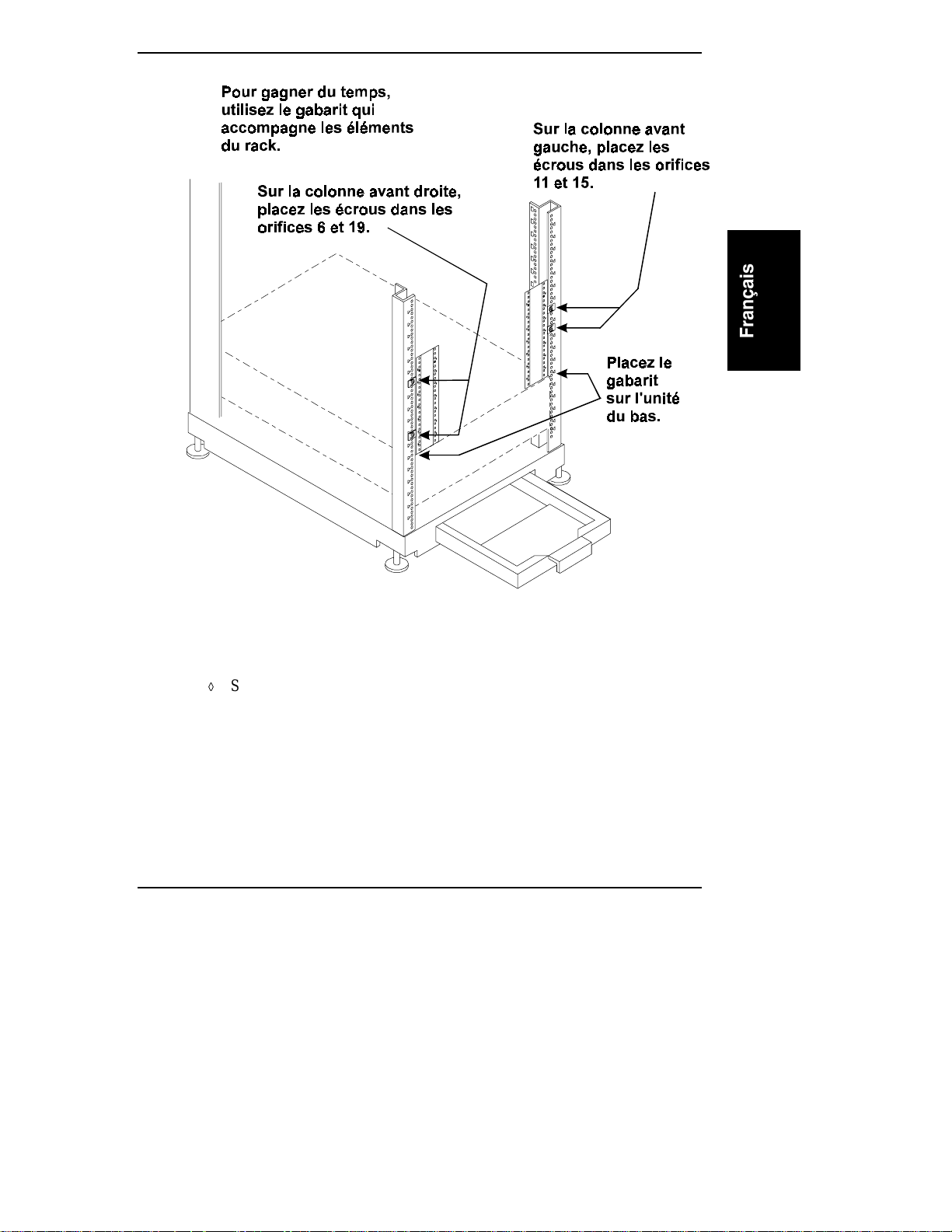
Chapitre 8 Montage du NetServer en rack
Figure 8-11. Placez les écrous du rack que vous utiliserez plus tard
pour fixer le cadre de face avant
¡
Si vous n'avez plus de gabarit, placez les écrous correspondant au
loquet du cadre sur la colonne de droite dans les 11
e
et 15e orifices
EIA au-dessus de l'unité montée en dessous du NetServer. Placez les
écrous correspondant à la charnière du cadre sur la colonne de gauche
dans les 6
e
et 19e orifices EIA au-dessus de l'unité montée en dessous
du NetServer. Reportez-vous à la figure 8-11.
61
Page 70

Chapitre 8 Montage du NetServer en rack
2. Tirez complètement les glissières jusqu'à ce que vous entendiez un déclic,
indiquant qu'elles sont bloquées en position. Notez que les glissières
restent solidaires. Reportez-vous à la figure 8-12.
Figure 8-12. Tirez complètement les glissières et le pied anti-basculement à
l'avant du rack
62
Page 71

Chapitre 8 Montage du NetServer en rack
ATTENTION
Les deux types de racks comportent un pied anti-basculement
qui doit être déployé hors de la façade avant pour empêcher le
rack de tomber. Reportez-vous à la figure 8-12. Vous pouvez
distinguer l'avant de l'arrière (pour les deux types de racks)
par le dépassement du panneau supérieur à l'arrière du rack.
3. Préparez-vous à placer le serveur dans le rack. Pour cela, tirez le pied
anti-basculement à l'avant du rack, puis retirez les modules d'alimentation
du serveur pour diminuer le poids total à soulever. Reportez-vous à la
figure 8-13.
4. A deux personnes, saisissez les poignées et soulevez le
HP NetServer LH 3r. Placez le serveur entre les tiges des glissières, de
manière à ce qu'il soit maintenu par les poignées reposant sur les tiges des
glissières.
Figure 8-13. Soulevez les poignées du serveur
et placez-les sur les tiges des glissières
63
Page 72

Chapitre 8 Montage du NetServer en rack
5. Le NetServer reposant sur ses poignées, alignez les orifices de montage en
haut de son châssis avec les trous de vis dans les glissières. Reportez-vous
à la figure 8-14.
6. Insérez les trois vis de chaque côté à travers les tiges des glissières et dans
les côtés du HP NetServer LH 3r, de façon à ce que les glissières soient
solidement fixées au serveur. Reportez-vous à la figure 8-14.
64
Figure 8-14. Insérez les vis à travers les glissières
dans le châssis du serveur
Page 73

Chapitre 8 Montage du NetServer en rack
7. Retirez les deux vis de chaque poignée et retirez ces dernières du serveur.
Reportez-vous à la figure 8-15. HP vous recommande de conserver ces
poignées avec leurs vis, qui vous serviront si vous devez retirer et
réexpédier le serveur.
Figure 8-15. Retrait des poignées de montage
8. Le HP NetServer LH 3r est fixé à l'avant du rack par des vis qui traversent
des supports en tôle servant également au montage du loquet et de la
charnière du cadre de face avant.
9. Fixez au serveur la charnière du cadre de face avant en insérant trois vis
dans le côté droit du support de charnière du cadre et sur le côté avant
gauche du serveur. Reportez-vous à la figure 8-16.
10. Fixez au serveur le loquet du cadre de face avant à l'aide des vis fournies.
65
Page 74

Chapitre 8 Montage du NetServer en rack
11. Appuyez sur les mécanismes de déblocage, et enfoncez complètement le
serveur dans le rack. Reportez-vous à la figure 8-16.
66
Figure 8-16. Emplacement des mécanismes de déblocage,
ainsi que du loquet et de la charnière du cadre de face avant
Page 75

Chapitre 8 Montage du NetServer en rack
12. Faites glisser le serveur dans le rack et fixez la charnière du cadre de face
avant aux deux écrous du rack (déjà installés) sur la colonne de gauche
(reportez-vous à la figure 8-11) avec deux vis. Fixez la plaque du loquet
du côté droit du serveur aux deux écrous déjà installés sur la colonne de
droite.
Reportez-vous à la figure 8-17.
Figure 8-17. Fixation du cadre de face avant
67
Page 76
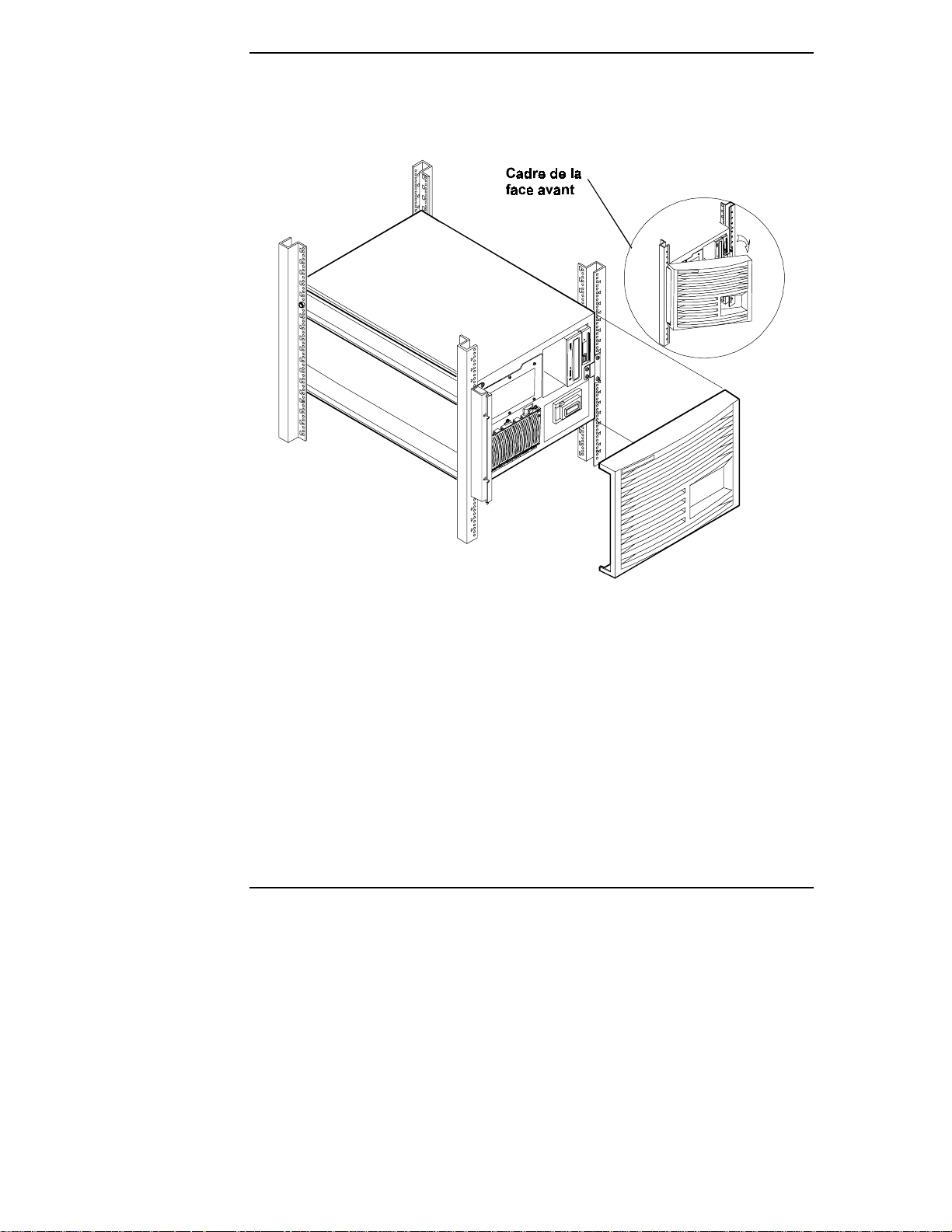
Chapitre 8 Montage du NetServer en rack
13. Enclenchez le cadre de face avant de manière à ce qu'il s'ouvre pour
laisser l'accès à la cage des unités de mémoire de masse du
HP NetServer LH 3r. Reportez-vous à la figure 8-18.
68
Figure 8-18. Enclenchez le cadre de face avant dans sa position
Page 77

9 Connexion de l'écran, du clavier, de
la souris et de l'onduleur
Branchez les câbles du moniteur, du clavier et de la souris, ainsi que le cordon
secteur, aux connecteurs appropriés à l'arrière du châssis.
Figure 9-1. Vue arrière du LH 3/LH 3r
Si vous disposez d'un onduleur, reportez-vous aux instructions fournies avec
l'appareil. Installez l'onduleur et mettez-le sous tension.
REMARQUE
Le HP NetServer exécute un test de diagnostic lorsqu'il est connecté à une source
d'alimentation externe, puis un autre test lorsque l'interrupteur marche/arrêt est
mis sur Marche. Si une erreur apparaît, relevez le code d'erreur s'affichant sur le
panneau avant et reportez-vous au chapitre 12 "Dépannage".
Si vous avez installé votre HP NetServer LH 3r dans un rack,
reportez-vous au document HP NetServer LH 3r - Montage en
rack et câblage - Guide de référence pour le câblage du
NetServer aux connexions externes.
69
Page 78

Page 79

10 Configuration du HP NetServer
Le CD-ROM HP NetServer Navigator est fourni avec votre NetServer. Vous
l'utilisez pour configurer ce dernier.
Contenu du CD-ROM HP NetServer Navigator
Le menu principal de HP Navigator vous oriente vers des modules où vous
pouvez effectuer des tâches de configuration ou accéder à la documentation en
ligne. Les boutons de menu de ces modules sont les suivants :
Fichier Readme
x
Assistant configuration et Assistant installation
x
Solutions de Gestion HP
x
Utilitaires HP NetServer
x
Préférences utilisateur
x
Avant que le menu principal d'HP Navigator s'affiche, un message peut vous
demander de définir la langue et la date. Vous pouvez également définir le
langage utilisé par l'affichage du BIOS.
Vous trouverez ci-après une description du contenu du CD-ROM HP NetServer
Navigator auquel vous accédez à partir du menu principal.
Historique du produit NetServer
Dès que le NetServer est branché à l'écran, au clavier et au secteur, vous pouvez
commencer l'installation et la configuration. Lorsque vous configurez le
NetServer, il est important que vous disposiez des dernières informations de
configuration. Elles vous informeront des derniers problèmes de compatibilité
connus et vous fourniront une liste récente des périphériques et accessoires testés
par HP. Reportez-vous à la "Liste des produits testés" sur le CD-ROM
HP NetServer Navigator.
71
Page 80

Chapitre 10 Configuration du HP NetServer
Familiarisez-vous également avec l'Assistant diagnostic HP (sur le CD-ROM
HP NetServer Navigator) et l'Assistant information HP (sur le CD-ROM
HP NetServer Online Documentation), qui vous aideront à configurer le
NetServer.
Pour compléter ces étapes, suivez les instructions du document HP NetServer
LH 3 (ou LH 3r) - Itinéraire d'installation.
Fichier Readme
Ce fichier comporte les dernières informations disponibles depuis l'impression de
la documentation relative à l'installation. Il est important de consulter ce fichier
avant de procéder à l'installation.
Affichage du fichier R eadme
1. Appuyez sur le bouton de mise sous tension. Appuyez sur le bouton
d'éjection du lecteur de CD-ROM. Insérez le CD-ROM HP NetServer
Navigator dans le lecteur et appuyez de nouveau sur le bouton d'éjection
pour fermer le lecteur. Mettez le système hors tension et attendez
10 secondes avant de le rallumer. S'il ne démarre pas, suivez les
instructions affichées à l'écran.
2. Ouvrez le menu principal de HP Navigator. Si vous voulez modifier la
langue, sélectionnez Préférences utilisateur et la langue désirée. Vous
pouvez également changer la langue du BIOS lorsque vous y êtes invité.
3. Sélectionnez Fichier Readme. Ce fichier contient les dernières
informations sur l'installation du HP NetServer. Lisez-le attentivement
avant de commencer l'installation.
A ssistant configuration et A ssistant installation
L'Assistant configuration vous guide à travers les étapes nécessaires pour
configurer le HP NetServer. Trois modes de configuration sont disponibles :
Rapide, Personnalisé et Reproduction.
L'Assistant installation HP vous guide dans l'installation du NOS et configure ce
dernier avec les pilotes appropriés pour les configurations HP préinstallées.
72
Page 81
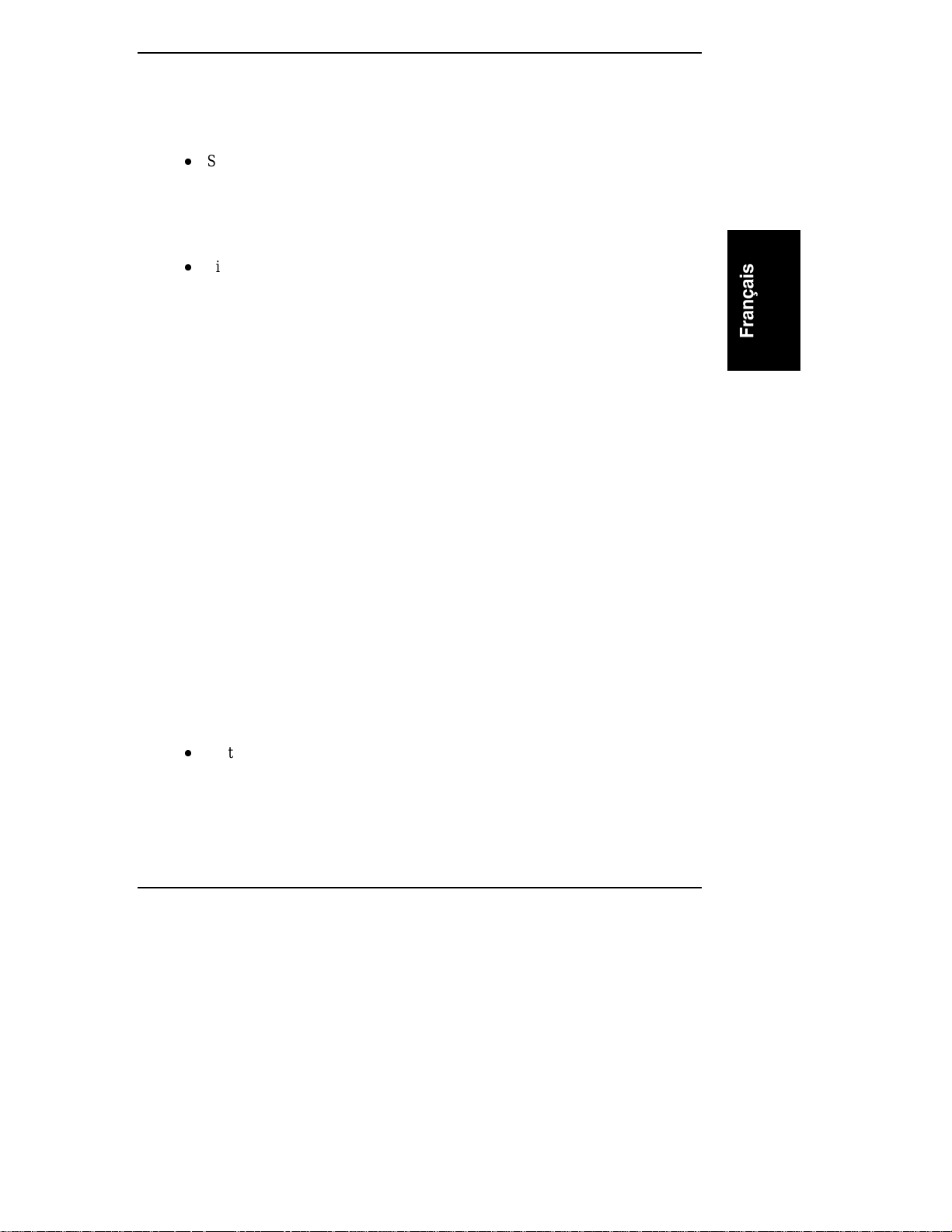
Chapitre 10 Configuration du HP NetServer
Avant de lancer l'Assistant configuration et l'Assistant installation, vous devrez
peut-être exécuter l'utilitaire de configuration Symbios et l'utilitaire Setup pour
effectuer les tâches suivantes :
Si vous devez vérifier ou modifier les réglages de l'adaptateur hôte SCSI
x
ou si vous devez effectuer un formatage à bas niveau des disques SCSI ou
vérifier le support physique des disques SCSI, lancez l'utilitaire de
configuration Symbios. Reportez-vous au paragraphe "Utilitaire de
configuration Symbios" plus loin dans ce chapitre.
Si vous avez installé une carte d'extension ISA non Plug-and-Play, vous
x
devez lui affecter des ressources système. Reportez-vous au paragraphe
"Configuration d'une carte ISA non Plug-and-Play" plus loin dans ce
chapitre.
Exécution de l'A ssistant con figuration et de l'A ssistant installation
Insérez le CD-ROM HP NetServer Navigator dans le lecteur. Mettez le système
hors tension, attendez 10 secondes et remettez le système sous tension. Si le
système ne redémarre pas, suivez les instructions à l'écran.
1. Lorsque le programme HP NetServer Navigator démarre, vous devrez
peut-être choisir la langue et indiquer l'heure et la date. Suivez les
instructions à l'écran. Vous pouvez également changer la langue du BIOS
lorsque vous y êtes invité.
2. Placez-vous dans le menu principal de HP NetServer Navigator et
sélectionnez "Assistant configuration et Assistant installation".
3. Suivez les instructions de l'Assistant configuration apparaissant à l'écran
pour continuer l'installation du NetServer.
Configuration Rapide
La configuration rapide est la méthode préconisée pour configurer votre
HP NetServer, puisque cette méthode vous guide à travers la procédure de
configuration et vous propose des choix par défaut. La configuration rapide
comprend les étapes suivantes :
Mettre à jour le BIOS système : cette étape apparaît si l'Assistant
x
configuration détecte qu'il existe une version plus récente du BIOS
disponible sur le CD-ROM HP NetServer Navigator. Vous devez mettre à
jour votre BIOS avec la nouvelle version si vous souhaitez continuer dans
le mode Rapide. Vous pouvez également mettre à jour la langue affichée
par le BIOS.
73
Page 82

Chapitre 10 Configuration du HP NetServer
Configurer une carte ISA non Plug-and-Play : sélectionnez "Configure
x
Non-PnP board" (Configurer une carte ISA non Plug-and-Play) dans la
fenêtre d'information qui apparaît si vous avez installé une carte ISA non
Plug-and-Play et si vous ne lui avez pas réservé de ressources, .
Sélectionner le NOS : vous serez invité à sélectionner le NOS et la version
x
que vous souhaitez installer.
Sélectionner le mode d'installation du NOS : pour certaines versions de
x
Novell NetWare / IntranetWare et de Microsoft Windows NT Server, la
procédure vous demande :
Souhaitez-vous utiliser le mode automatique HP
pour installer le NOS ?
¡
Sélectionnez Oui pour l'installation automatique du NOS, qui vous
guidera dans l'installation du NOS, installera le disque dur et
configurera votre NOS avec les gestionnaires appropriés pour les
configurations HP préinstallées. Effectuez une installation
automatique du NOS lors de la première installation de Novell
NetWare / IntranetWare ou de Microsoft Windows NT Server sur un
NetServer configuré à l'usine. Cette installation charge également
l'outil d'assistance local sur les systèmes Windows NT ou NetWare.
L'outil d'assistance local est un outil d'assistance autonome accessible
directement sur le NetServer. Il vous donne des informations vous
aidant à gérer le NetServer.
74
¡
Sélectionnez Non pour une installation manuelle du NOS. Effectuez
une installation du NOS si vous installez une autre version de Novell
NetWare / IntranetWare ou de Microsoft Windows NT Server, ou si
vous avez remplacé des composants HP.
Visualiser les instructions de configuration : lisez les instructions de
x
configuration, et imprimez-les éventuellement. Vous pouvez modifier
votre matériel à ce moment pour qu'il soit conforme aux instructions.
Configurer la gestion à distance : cet utilitaire configure le périphérique
x
intégré de gestion distante. Il permet une gestion distante par ligne
téléphonique du serveur. Pour configurer Integrated Remote Assistant,
sélectionnez Configure Remote management (Configurer la gestion à
distance) sur l'écran.
Afficher les informations système : utilisez cet écran pour afficher les
x
informations relatives aux cartes et unités standard et d'extension du
système, ainsi qu'aux ressources système utilisées et disponibles.
Page 83

Chapitre 10 Configuration du HP NetServer
¡
Sélectionnez Afficher inventaire du matériel à l'écran Afficher les
informations système afin d'afficher les informations relatives aux
cartes et unités standard et d'extension du système.
¡
Sélectionnez Afficher ressources à l'écran Afficher les informations
système afin d'afficher les ressources système, telles que les gammes
de mémoire, les gammes de ports d'E-S, les canaux DMA, et les
niveaux d'interruption (IRQ).
Configurer l'unité de stockage de masse : le HP NetServer est livré avec
xx
un lecteur extractible en fonctionnement non configuré. Effectuez l'UNE
des actions suivantes :
1. Lancez l'Assistant HP NetRAID pour configurer une ou plusieurs
unités logiques RAID. Sélectionnez "Exécutez" à l'écran Configure
Disk Array (Configurez le Disk Array) pour lancer l'Assistant
HP NetRAID. Pour plus d'informations, reportez-vous au document
Integrated HP NetRAID Controller Configuration Guide.
2. Excluez le canal SCSI A du contrôleur HP NetRAID intégré, de la
manière suivante :
a. Redémarrez le HP NetServer.
b. Lorsque le message "Appuyez sur <F2> pour accéder au
programme d'installation" s'affiche sur le moniteur, appuyez
sur la touche de fonction F2.
c. Lorsque le menu utilitaire Setup apparaît, utilisez les touches
flèches haut et bas pour mettre en surbrillance "Included SCSI
A Channel [Yes]" (Canal SCSI inclus [Oui]).
d. A l'aide des touches +/- modifiez-le pour obtenir "Included
SCSI A Channel [No]" (Canal SCSI inclus [Non]).
e. Appuyez sur la touche de fonction F10 pour enregistrer et
sortir.
f. Répondez "Oui" à la question, "Save configuration and exit
now?" (Sauvegarder la configuration et quitter ?). Le
NetServer redémarre et HP Navigator est relancé.
75
Page 84

Chapitre 10 Configuration du HP NetServer
Installer/mettre à jour la partition pour utilitaires : cette étape crée une
x
partition pour utilitaires de 8 Mo sur le disque dur du serveur où
HP Navigator copiera l'Assistant diagnostic, l'utilitaire de mise à jour du
BIOS, l'utilitaire du journal des événements, l'utilitaire de Disk Array,
l'utilitaire de configuration de carte d'interface réseau, les utilitaires de
dépannage, ainsi qu'un ensemble d'autres utilitaires. La partition n'est pas
disponible pour SCO UNIX. Sélectionnez Exécuter depuis l'écran Installer
la partition pour utilitaires.
Exécuter utilitaires des cartes : lorsque l'Assistant configuration détecte
x
des cartes installées pour lesquelles il existe des utilitaires de
configuration supplémentaires sur le CD-ROM HP NetServer Navigator,
vous pouvez exécuter ces utilitaires afin de compléter la configuration des
cartes en sélectionnant Exécuter à l'écran Exécuter utilitaires des cartes.
Uniquement pour l'installation manuelle du NOS : avant d'effectuer
x
l'installation manuelle du NOS, vous devez imprimer les instructions et
créer manuellement la disquette des pilotes spécifiques au NOS, de la
manière suivante :
¡
Créer la/les disquette(s) des pilotes : à l'écran de création de la
disquette des pilotes, sélectionnez Créer la/les disquette(s) des pilotes
afin de créer une ou plusieurs disquettes personnalisées contenant les
pilotes et fichiers de configuration HP à utiliser lorsque vous installez
le NOS.
76
¡
Imprimer et lire les instructions : à l'écran Afficher conseils
d'installation du NOS, sélectionnez Enregistrer sur disque afin de
copier les conseils d'installation du système d'exploitation réseau sur la
disquette. Imprimez-les ensuite à partir de la disquette. Lisez d'abord
les instructions, et suivez-les afin d'installer le NOS manuellement.
Installer le NOS :
x
¡
Installation automatique du NOS : pour certaines versions de Novell
NetWare / IntranetWare ou de Microsoft Windows NT Server,
l'Assistant configuration partitionne et formate le disque dur, et
l'Assistant installation vous guide à travers l'installation du NOS et
établit la configuration du NOS avec les pilotes appropriés pour la
configuration HP pré-installée.
¡
Installation manuelle du NOS : suivez les instructions à l'écran et
celles des conseils d'installation du système d'exploitation réseau que
vous avez imprimées.
Page 85

Chapitre 10 Configuration du HP NetServer
Configuration Personnalisée
En mode configuration Personnalisée, vous effectuez les mêmes étapes de
configuration qu'en mode configuration Rapide, mais dans l'ordre de votre choix.
Sélectionnez Personnalisé depuis le menu de l'Assistant configuration si vous
avez l'habitude de configurer les HP NetServer et souhaitez configurer le serveur
dans un ordre donné ou élément par élément.
Après sélection du NOS, de la version, et du mode d'installation du NOS
(automatique ou manuel), et après consultation des conseils de configuration,
l'écran de configuration personnalisée affiche le menu suivant :
Etapes nécessaires :
x
¡
Configurer la gestion à distance : cet utilitaire configure le
périphérique intégré pour la gestion distante. Il active la gestion
distante et par ligne automatique du serveur. Pour configurer
Integrated Remote Assistant, sélectionnez Configure Remote
Management (Configurer la gestion à distance) sur l'écran.
¡
Configurer l'unité de stockage de masse : le HP NetServer est livré
avec une unité extractible en fonctionnement non configurée.
Effectuez l'UNE des actions suivantes :
1. Lancez l'Assistant HP NetRAID pour configurer un ou plusieurs
disques logiques RAID. Sélectionnez "Exécuter" à l'écran
Configure Disk Array (Configurer le Disk Array) pour lancer
l'Assistant HP NetRAID. Pour plus d'informations, reportez-vous
au document Integrated HP NetRAID Controller Configuration
Guide.
2. Excluez le canal SCSI A du contrôleur HP NetRAID, de la manière
suivante :
a. Redémarrez le HP NetServer.
b. Lorsque le message "Appuyez sur <F2> pour accéder au
programme d'installation" s'affiche à l'écran, appuyez sur la
touche de fonction F2.
c. Lorsque le menu utilitaire Setup, utilisez les touches flèches
haut et bas pour mettre en surbrillance "Included SCSI A
Channel [Yes]" (Canal SCSI inclus [Oui]).
d. A l'aide des touches +/-, modifiez-le pour obtenir "Included
SCSI A Channel [No]" (Canal SCSI inclus [Non]).
77
Page 86

Chapitre 10 Configuration du HP NetServer
e. Appuyez sur la touche de fonction F10 pour enregistrer et
sortir.
f. Répondez "Oui" à la question, "Save configuration and exit
now?" (Sauvegarder la configuration et quitter ?). Le
NetServer redémarre et HP Navigator est relancé.
¡
Exécuter utilitaires des cartes : lorsque le programme HP Navigator
détecte des cartes installées pour lesquelles le CD-ROM contient des
utilitaires de configuration supplémentaires, vous pouvez exécuter ces
utilitaires afin de compléter la configuration des cartes. Sélectionnez
Exécuter depuis l'écran Exécuter utilitaires des cartes.
¡
Installez le NOS (en mode d'installation automatique du NOS) ou
créez une disquette de pilotes (en mode d'installation manuel du
NOS).
Etapes recommandées :
x
¡
Mettre à jour le BIOS Système : utilisez cette procédure afin de mettre
à jour le BIOS système par rapport à la nouvelle version sur le
CD-ROM HP NetServer Navigator.
¡
Installer/mettre à jour la partition pour utilitaires : cette étape crée une
partition pour utilitaires de 8 Mo sur le disque dur du serveur où HP
Navigator copiera l'Assistant diagnostic, l'utilitaire de mise à jour du
BIOS, l'utilitaire de journal des événements, l'utilitaire de Disk Array,
l'utilitaire de configuration de carte d'interface réseau, les utilitaires de
dépannage, ainsi qu'un ensemble d'autres utilitaires. La partition n'est
pas disponible pour SCO UNIX. Sélectionnez Exécuter depuis l'écran
Installer la partition pour utilitaires.
78
Sélectionnez Afficher inventaire du matériel à l'écran Afficher les
x
informations système afin d'afficher les informations relatives aux cartes
et unités standard et d'extension du système.
Sélectionnez Afficher ressources à l'écran Afficher les informations
x
système afin d'afficher les ressources système, telles que les gammes de
mémoire, les gammes de ports d'E-S, les canaux DMA, et les niveaux
d'interruption (IRQ).
¡
Afficher conseils d'installation du NOS : sélectionnez cette option et
Enregistrer sur disque pour copier les conseils d'installation du
système d'exploitation réseau sur la disquette. Imprimez-les ensuite à
partir de la disquette. Lisez d'abord les instructions, et suivez-les
ensuite pour l'installation manuelle du NOS.
Page 87

Chapitre 10 Configuration du HP NetServer
La procédure d'installation du NOS, automatique ou manuelle, est identique à
celle du mode de configuration Rapide :
Uniquement pour l'installation manuelle du NOS : avant d'effectuer
x
l'installation manuelle du NOS, vous devez imprimer les instructions et
créer manuellement la disquette des pilotes spécifiques au NOS, de la
manière suivante :
¡
Créer la disquette des pilotes : à l'écran de création de la disquette des
pilotes, sélectionnez Créer la disquette des pilotes afin de créer une ou
plusieurs disquettes personnalisées contenant les pilotes et fichiers de
configuration HP à utiliser lorsque vous installez le NOS.
¡
Imprimer et lire les instructions : à l'écran Afficher conseils
d'installation du NOS, sélectionnez Enregistrer sur disque afin de
copier les conseils d'installation du système d'exploitation réseau sur
la disquette. Imprimez-les ensuite à partir de la disquette. Lisez
d'abord les instructions, et suivez-les afin d'installer le NOS
manuellement.
Installez le NOS :
x
¡
Installation automatique du NOS : pour certaines versions de Novell
NetWare / IntranetWare ou de Microsoft Windows NT Server,
l'Assistant configuration partitionne et formate le disque dur, et
l'Assistant installation vous guide à travers l'installation du NOS et
établit la configuration du NOS avec les pilotes appropriés pour la
configuration HP pré-installée.
¡
Installation manuelle du NOS : suivez les instructions à l'écran et
celles des conseils d'installation du système d'exploitation réseau que
vous avez imprimées.
Reproduction de la configuration
En mode Reproduction de la configuration, vous pouvez sauvegarder une copie
de la configuration actuelle de votre système ou charger une configuration
enregistrée auparavant. Cette méthode fait gagner du temps lorsque vous
configurez plusieurs systèmes identiques. Sélectionnez Reproduction dans le
menu de l'Assistant configuration.
79
Page 88
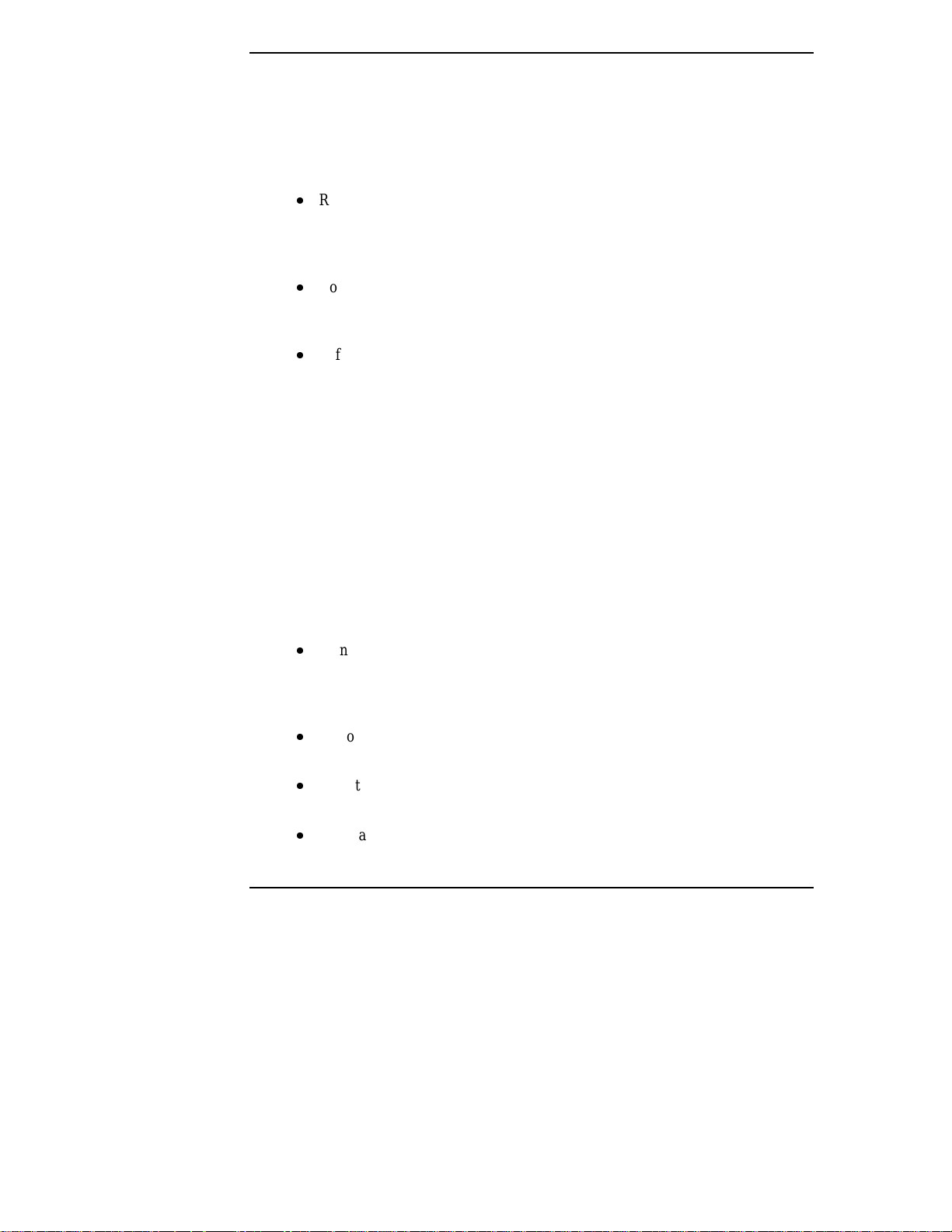
Chapitre 10 Configuration du HP NetServer
Solutions de Gestion HP
Solutions de Gestion HP est une suite complète d'utilitaires, d'applications, et de
dispositifs intégrés qui permettent de gérer plusieurs serveurs localement ou à
partir de sites distants.
Reportez-vous à la page Web relative à la gestion sur le site Web HP à
x
l'adresse http://www.hp.com/go/netserver_mgmt pour obtenir
des informations sur HP TopTools et toutes les options de gestion de
serveur disponibles pour votre NetServer.
Consultez le Guide de référence pour la gestion du HP NetServer
x
accompagnant votre NetServer. Ce guide traite de TopTools et de tous les
autres utilitaires et options de gestion de serveur pour le NetServer.
Affichez les démonstrations de HP Remote Assistant et des applications
x
de gestion d'autres partenaires. Sur le CD-ROM HP NetServer Navigator,
sélectionnez HP Management Solutions (Solutions de gestion HP) dans le
menu principal, puis Execute HP Management Solutions Demonstration
(Exécuter la démonstration des solutions de gestion HP).
TopTools for Servers
HP TopTools for Servers est un nouveau logiciel de gestion basé sur un
navigateur qui permet l'administration et la surveillance à distance des
composants clés du serveur. TopTools donne les informations essentielles pour le
dépannage le plus rapide et la surveillance par anticipation des HP NetServer.
Les processeurs, la mémoire, les dispositifs de stockage, et les cartes d'interface
réseau sont des exemples de composants gérés par TopTools.
Les fonctions de TopTools comprennent notamment :
La notification des problèmes détectés au niveau de composants matériels
x
clés, notamment les problèmes de mémoire, de disque dur, de contrôleur
SCSI, de carte d'interface réseau et d'alimentation, ainsi que les problèmes
de conditions de fonctionnement liés à la température et à la tension.
Un journal des événements cohérent permettant d'examiner l'historique
x
complet de l'activité du serveur en un seul endroit.
La notification des problèmes potentiels affectant les disques, permettant
x
le remplacement sous garantie avant la panne définitive.
Des alarmes de dépassement du seuil de capacité des disques avec suivi de
x
leur utilisation.
80
Page 89

Chapitre 10 Configuration du HP NetServer
La visualisation des informations d'inventaire clés du serveur, telles que la
x
version du BIOS, les versions des pilotes et des micrologiciels, les
contenus des logements ISA et PCI, et les ports séries et parallèles,
La liaison facile avec les principales plateformes de gestion, dont HP
x
OpenView Network Node Manager et Workgroup Node Manager.
La prise en charge de DMI 2.0, qui fournit les mêmes informations
x
d'inventaire d'interface de gestion de bureau (DMI) pour les HP NetServer
que pour les ordinateurs de bureau.
TopTools est fourni avec chaque NetServer de la série L et doit être installé pour
aider votre agent de maintenance à diagnostiquer votre système. TopTools se
trouve sur les CD-ROM HP NetServer Navigator versions G.01.50 et G
ultérieures, ainsi que sur les versions L.10.00 et L ultérieures.
Consultez le document Guide de référence pour la gestion du HP
x
NetServer pour obtenir des instructions détaillées d'installation.
Vous pouvez également télécharger le logiciel et la documentation
x
TopTools sur le site Web NetServer à l'adresse
http://www.hp.com/go/netserver_mgmt
Integrated R emote A ssistant
Integrated Remote Assistant est un contrôleur de gestion séparé incorporé dans le
NetServer. Il permet une gestion distante du serveur par modem et une
notification des alarmes par pageur, améliorant ainsi l'administration à distance
du NetServer. Integrated Remote Assistant offre les fonctions suivantes :
Redirection de console, indépendante de l'état du serveur.
x
Possibilité d'accès pour le diagnostic et le dépannage, quel que soit l'état
x
du système.
Notification par pageur des événements critiques pour vous alerter le plus
x
rapidement possible des problèmes.
Accès au journal des événements du serveur.
x
Commande de la réinitialisation et de la mise sous tension du serveur.
x
Mise à jour du BIOS du système.
x
Mot de passe et rappel de l'appelant pour une meilleure sécurité.
x
81
Page 90

Chapitre 10 Configuration du HP NetServer
Fonctions de gestion à distance améliorées grâce à pcANYWHERE-32,
x
permettant de commander entièrement à distance les serveurs Microsoft
Windows NT à travers le réseau ou par connexion via un modem.
Pour plus de détails, reportez-vous au Guide de l'administrateur pour la gestion à
distance - HP NetServer.
PcANYWHERE-32
pcANYWHERE-32 est un logiciel de commande à distance et de redirection
graphique de Symantec Corporation. Il permet de commander des serveurs
Microsoft Windows NT sur le réseau ou par une connexion modem. Pour plus de
détails, reportez-vous au CD-ROM HP NetServer Online Documentation, ou au
manuel HP NetServer - Guide de l'administrateur pour la gestion à distance.
Utilitaires HP NetServ er
Les utilitaires HP NetServer affichent un menu dans lequel vous pouvez exécuter
directement des utilitaires, parmi lesquels :
Assistant diagnostic : offre un diagnostic matériel simple à utiliser pour la
x
vérification du système, les tests d'endurance et le dépannage rapide.
Bibliothèque de disquettes : permet de générer aisément toute disquette
x
disponible sur le CD-ROM HP NetServer Navigator. Vous pouvez par
exemple créer les disquettes suivantes : mise à jour du BIOS, pilotes NOS
et Assistant diagnostic.
Utilitaire de rapport sur le journal des événements : affiche tous les
x
événements de gestion consignés du serveur, les erreurs de test à la mise
sous tension (POST) et autres événements du système.
Imprimer ou afficher configuration : permet d'imprimer ou d'afficher la
x
configuration actuelle du système, y compris les détails sur les cartes
détectées dans le système et les ressources affectées aux cartes.
Utilitaire de mise à jour du BIOS Système : permet de mettre à jour le
x
BIOS de votre HP NetServer.
Préférences u tilisateur
L'option Préférences utilisateur permet de changer la langue ainsi que la date et
l'heure du système. Vous pouvez également modifier la langue du BIOS.
82
Page 91

Chapitre 10 Configuration du HP NetServer
Utilitaire de configuration Sy mbios
Si vous devez vérifier ou modifier les réglages de l'adaptateur hôte SCSI ou si
vous devez formater à bas niveau des disques SCSI ou vérifier le support
physique d'un disque SCSI, lancez l'utilitaire de configuration Symbios de la
manière suivante :
Allumez ou relancez votre système.
Pendant le démarrage ou la réinitialisation, lorsque le message
Press <Ctrl> <C> to start Symbios Configuration
Utility (Appuyez sur <CTRL> <C> pour lancer l'utilitaire de
configuration Symbios)
s'affiche, appuyez simultanément sur les touches CTRL et C.
Utilisez les touches flèches pour déplacer le curseur, appuyez sur ENTREE pour
sélectionner une option, et appuyez sur ECHAP pour quitter l'utilitaire.
1. Pour modifier les réglages d'un adaptateur :
Sélectionnez un adaptateur dans la liste du menu principal.
x
Sélectionnez "Adapter Setup" (Configuration de l'adaptateur). Cette
x
option configure le réglage du numéro SCSI ainsi que d'autres
réglages avancés de l'adaptateur.
2. Pour formater un disque dur ou modifier ses paramètres :
Sélectionnez un adaptateur dans la liste du menu principal.
x
Sélectionnez "Device Selections" (paramètres périphériques).
x
Sélectionnez le disque dur à formater.
x
Sélectionnez l'option de menu "format".
x
Pour plus de détails, notamment sur les réglages par défaut, reportez-vous à
l'Assistant information sur le CD-ROM HP NetServer Online Documentation.
83
Page 92
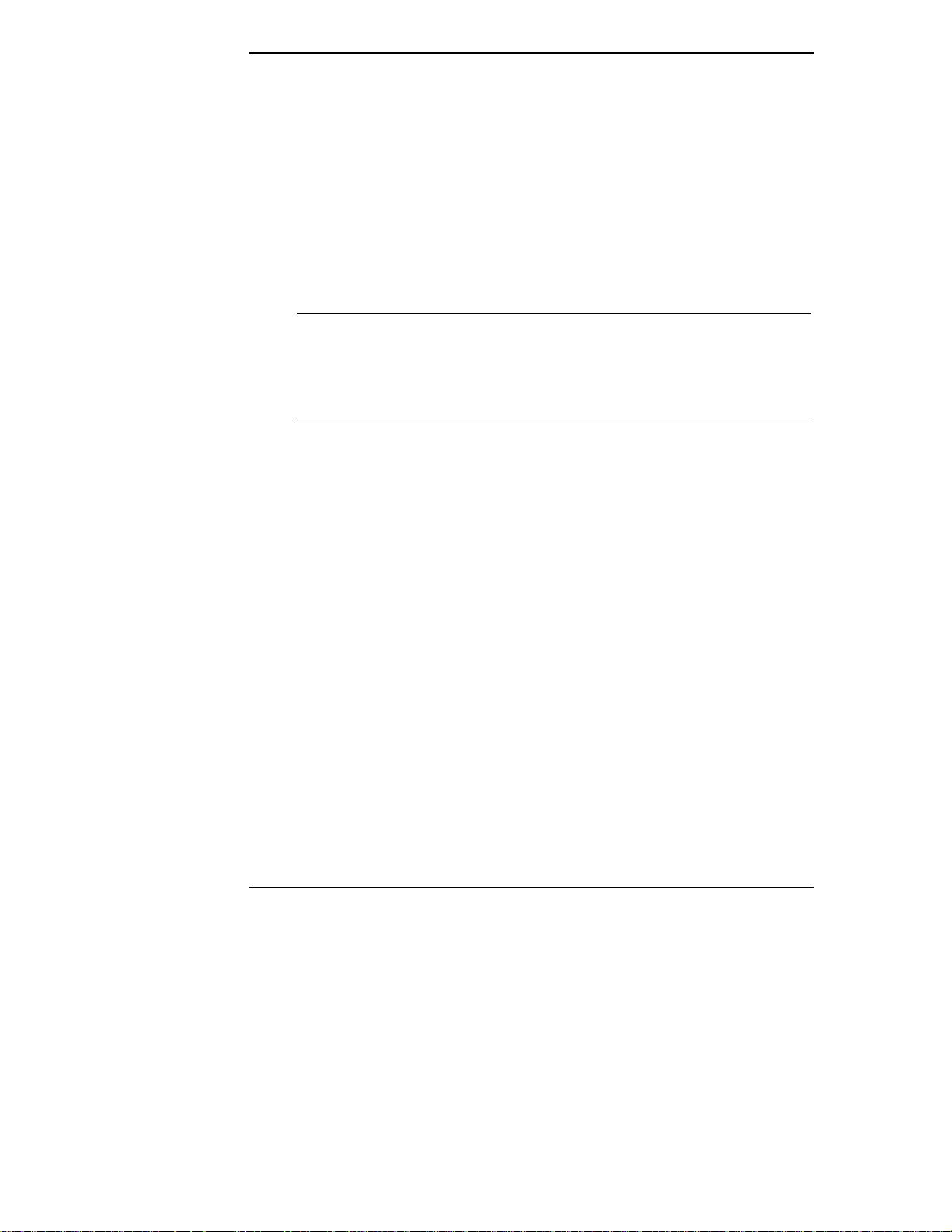
Chapitre 10 Configuration du HP NetServer
Cartes ISA Non Plug-and-Play (facultatif)
Attribu tion de ressou rces à des cartes I SA non Plu g-and-Play
Si vous avez installé une carte d'extension ISA non Plug-and Play, vous devez lui
réserver des ressources. Allumez l'écran et le NetServer et démarrez l'utilitaire
Setup en appuyant sur la touche F2 lorsque le message
Press <F2> to enter SETUP (Appuyez sur <F2> pour
accéder au programme d'installation)
apparaît à l'écran de démarrage.
REMARQUE
Utilisez l'utilitaire Setup pour réserver des ressources système à la carte ISA non
plug-and-play.
En appuyant sur F2 lorsque le message apparaît, vous lancez
l'utilitaire Setup. Néanmoins, avec certaines cartes ISA, Setup
ne s'ouvre pas, et vous devez retirer la carte ISA, utiliser
l'utilitaire Setup pour réserver des ressources à cette carte ISA,
puis réinstaller cette dernière.
Configuration d'une carte ISA non Plug-and-Play
Si vous avez installé sur un NetServer des cartes d'extension ISA non plug-andplay comme certaines cartes modem, d'interface réseau ou multiport, vous devrez
affecter des ressources système à chaque carte à l'aide de l'utilitaire Setup.
1. Lisez la documentation de chaque carte et déterminez les ressources
système qu'elle nécessite : gamme mémoire et ports d'E-S, canal DMA et
ligne d'interruption (IRQ). Pour certaines ressources, vous pouvez avoir
une seule valeur ou avoir le choix entre plusieurs ; dans le second cas, il
convient de configurer les cavaliers ou les micro-interrupteurs de la carte.
Une carte peut ne pas nécessiter de ressources. Si la documentation de la
carte ne fait pas référence à certaines de ces ressources, elles ne sont peutêtre pas nécessaires et n'ont donc pas besoin d'être réservées.
2. Mettez sous tension le HP NetServer et le moniteur.
84
Page 93

Chapitre 10 Configuration du HP NetServer
3. Lorsque vous voyez apparaître le message
Press <F2> to enter SETUP (Appuyez sur <F2> pour
accéder au programme d'installation)
à l'écran, appuyez sur la touche de fonction F2.
4. Si un mot de passe a été défini, tapez-le à l'invite.
5. Lorsque l'écran Setup apparaît, sélectionnez avec les flèches gauche et
droite le menu Configuration.
6. A l'aide des touches flèches haut et bas, sélectionnez ISA non-Plug-and-
Play Devices (Périphériques ISA non plug and play) et appuyez sur
Entrée pour sélectionner ce sous-menu.
7. Utilisez les touches flèches haut et bas pour mettre en surbrillance
Memory Resources (Ressources mémoire) et appuyez sur Entrée pour
sélectionner ce sous-menu.
8. Sélectionnez avec les flèches haut et bas le bloc de mémoire correspondant
à la gamme mémoire requise pour la carte ISA que vous installez et
appuyez sur la touche + ou - pour réserver ce bloc. Si la gamme mémoire
requise pour une carte s'étend sur deux ou plusieurs blocs affichés à
l'écran, réservez tous les blocs requis par la carte. Si cette gamme est
inférieure à un bloc, sélectionnez tout le bloc qui contient la gamme.
9. Lorsque tous les blocs de mémoire nécessaires sont réservés, appuyez sur
Echap pour retourner dans le sous-menu ISA non-Plug-and-Play Devices
(Périphériques ISA non plug and play).
10. A l'aide des touches flèches haut et bas, mettez en surbrillance DMA
Resources (Ressources DMA) et appuyez sur Entrée pour sélectionner ce
sous-menu.
11. Sélectionnez avec les flèches haut et bas le canal DMA requis pour la
carte ISA que vous installez et appuyez sur la touche + ou - pour le
réserver. Réservez tous les canaux DMA requis pour la carte.
12. Lorsque tous les canaux DMA nécessaires sont réservés, appuyez sur
Echap pour retourner au sous-menu ISA non-Plug-and-Play Devices
(Périphériques ISA non plug and play) .
13. Utilisez les touches haut et bas pour mettre en surbrillance I/O Resources
(Ressources d'E-S) et appuyez sur Entrée pour sélectionner ce sous-menu.
85
Page 94

Chapitre 10 Configuration du HP NetServer
14. Sélectionnez avec les flèches haut et bas le bloc de port d'E-S
correspondant à la gamme de port d'E-S de la carte que vous installez et
appuyez sur la touche + ou - pour réserver ce bloc. Si la gamme de port
d'E-S requis pour la carte s'étend sur deux ou plusieurs blocs affichés à
l'écran, réservez tous les blocs requis par la carte. Si cette gamme est
inférieure à un bloc, sélectionnez tout le bloc qui contient la gamme.
15. Lorsque tous les blocs de ports d'E-S nécessaires sont réservés, appuyez
sur Echap pour retourner au sous-menu ISA non-Plug-and-Play Devices
(Périphériques ISA non plug and play).
16. Utilisez les touches haut et bas pour mettre en surbrillance Interrupt
Resources (Ressources d'interruption) et appuyez sur Entrée pour
sélectionner ce sous-menu.
17. Sélectionnez avec les flèches haut et bas l'IRQ requise par la carte que
vous installez et appuyez sur la touche + ou - pour réserver cette IRQ.
Réservez toutes les IRQ requises pour la carte.
18. Lorsque toutes les IRQ et autres ressources nécessaires sont réservées,
appuyez sur la touche de fonction F10 pour enregistrer et quitter
l'utilitaire.
19. Dans la boîte de dialogue Setup Confirmation (Confirmation de la
configuration), appuyez sur Entrée pour répondre "Oui" à la question
"Save configuration and exit now?" (Sauvegarder la configuration et
quitter ?). Le NetServer se réamorce.
86
REMARQUE
Si vous changez d'avis et voulez quitter l'utilitaire de
configuration sans effectuer les modifications que vous avez
sélectionnées, appuyez sur Echap une ou deux fois pour
retourner au menu du programme Setup. A l'aide de la touche
flèche droite, sélectionnez le menu Exit (Quitter). Utilisez la
touche flèche vers le bas pour sélectionner Exit Discarding
Changes (Quitter sans sauvegarder les modifications). Dans la
boîte de dialogue Setup Warning (Avertissement
configuration), mettez en surbrillance Oui à l'aide de la barre
d'espace ou de la touche flèche droite. Appuyez sur Entrée
pour répondre "Oui" à la question.
Page 95

11 Assistant information HP
Présentation
Le CD-ROM HP NetServer Online Documentation comprend l'Assistant
information, qui contient toute la documentation relative à votre NetServer.
L'Assistant information HP vous permet de localiser rapidement et efficacement
les informations concernant l'installation, la gestion et le dépannage du
HP NetServer. Il contient une documentation complète sur le HP NetServer et ses
accessoires, des informations importantes sur votre NOS et des informations de
référence, telles que des descriptions fonctionnelles et des notes techniques qui
vous aideront à mieux comprendre votre HP NetServer et à faire des choix
compatibles avec votre réseau.
Utilisation de l'A ssistant information
L'Assistant Information est doté de nombreuses fonctions qui vous permettent de
trouver rapidement les informations dont vous avez besoin. Voici une description
succincte de ces fonctions. Pour savoir comment utiliser chaque fonction, utilisez
le système d'aide de l'Assistant Information.
Réamorcez à partir du CD-ROM HP NetServer Online Documentation sur le
NetServer et lancez l'Assistant information ou installez l'Assistant information
comme programme d'application sur une machine client Windows (reportez-vous
au paragraphe "Installation du logiciel Assistant information HP").
Pour obtenir de l'aide
Le bouton Aide affiche le système d'aide de l'Assistant
information. Ce système explique comment utiliser l'Assistant
information pour trouver les informations dont vous avez besoin.
87
Page 96

Chapitre 11 Assistant information HP
Pour tr ouv er des infor mation s
L'Assistant information propose de nombreuses méthodes pour naviguer à travers
les rubriques et localiser les informations. Par exemple, vous pouvez :
Sélectionner une rubrique dans la carte (Map). Affiche une
fenêtre contenant une présentation de chaque module et rubrique
de l'Assistant information pour le produit sélectionné. La fonction
Map vous permet d'afficher le contenu de l'Assistant information
dans une vue globale et de sélectionner une rubrique à visualiser.
Rechercher un mot ou une phrase avec Search (Recherche).
Search effectue des recherches complètes pour trouver le texte
d'une rubrique. La fonction vous amène à la rubrique trouvée et
met en outre en évidence le(s) mot(s) trouvé(s) par la recherche.
Vous pouvez utiliser les opérateurs de recherche tels que AND,
OR, NOT et NEAR pour mieux limiter votre recherche.
Sélectionner un bouton Product (Produit). Chaque bouton
représente un produit ou un groupe de produits.
Aller à une rubrique avec le bouton Prev (Précédente). Affiche
la rubrique précédente d'un module.
Aller à une rubrique avec le bouton Next (Suivante). Affiche la
rubrique suivante d'un module.
Aller à une rubrique visualisée précédemment avec le bouton
Back (Arrière). Affiche la rubrique précédemment visualisée. Le
fait de cliquer sur ce bouton plusieurs fois vous ramène aux
rubriques précédentes dans l'ordre où vous les avez visualisées.
Vous pouvez également naviguer entre les rubriques à l'aide des liens hypertexte
et revenir à des rubriques récemment consultées avec le bouton "History"
(Historique). Par exemple :
x
Passer à d'autres rubriques. Dans les images et le texte, cliquez sur les
liens hypertexte liés à d'autres rubriques ou à des informations
complémentaires sur la rubrique en cours. Dans le texte, les liens
hypertexte apparaissent en vert et en gras. Dans les images, ils sont
identifiés par le déplacement du pointeur. Lorsque vous pointez sur un
lien hypertexte, le pointeur prend la forme d'une main.
88
Page 97

Chapitre 11 Assistant information HP
x
Revenir à une rubrique visualisée précédemment en choisissant
History dans le menu de la rubrique. Lorsque vous visualisez des
rubriques, l'Assistant information mémorise votre itinéraire. Le bouton
"History" (Historique) affiche une liste des rubriques que vous avez
consultées en commençant par la plus récente. Sélectionnez une rubrique
dans cette liste pour y revenir.
Pour copier et im prim er des infor mations
Vous pouvez copier le texte d'une rubrique dans l'Assistant information pour
l'utiliser dans d'autres applications, telles que des traitements de texte, en copiant
le texte dans le Presse-papiers Windows et en le collant dans une application
Windows.
Pour imprimer des rubriques dans l'Assistant information, utilisez l'une des
options d'impression du menu déroulant "File" (Fichier). Vous pouvez choisir
d'imprimer la rubrique en cours ou toutes les rubriques.
Lorsque vous sélectionnez l'option d'impression, la boîte de dialogue Impression
de Windows apparaît. Les options d'impression varient en fonction de votre
imprimante.
Installation du logiciel Assistant information HP
L'Assistant information HP s'exécute depuis un PC fonctionnant sous
Windows 3.1 (et suivants), Windows 95 ou Windows NT. Installez-le à partir du
CD-ROM HP NetServer Online Documentation sur le système client qui doit
gérer le NetServer.
Le programme d'installation vous donne le choix d'accéder aux fichiers de
données depuis le disque dur ou le CD-ROM. Le choix par défaut est le
CD-ROM. Vous pouvez copier ces fichiers sur votre disque dur pour améliorer le
temps d'accès mais cette opération mobilise un espace disque important.
Installation depuis le CD-ROM
Pour installer l'Assistant information HP sur un ordinateur Windows depuis le
CD-ROM HP NetServer Online Documentation, procédez comme suit :
1. Mettez l'ordinateur et le lecteur de CD-ROM sous tension.
2. Exécutez Windows et affichez le Gestionnaire de programmes.
3. Insérez le CD-ROM HP NetServer Online Documentation dans le lecteur
de CD-ROM.
89
Page 98

Chapitre 11 Assistant information HP
4. Dans le Gestionnaire de programmes, sélectionnez le menu Fichier et
choisissez l'option Exécuter.
5. A l'invite de commande, tapez ce qui suit :
lecteur: \infoasst\setup
où lecteur représente la lettre du lecteur de CD-ROM.
6. Suivez les instructions affichées à l'écran.
Dans le Gestionnaire de programmes, le programme d'installation crée un
nouveau groupe de programmes intitulé Assistant information NetServer
accompagné d'une icône qui sert à exécuter l'application.
90
Page 99

12 Dépannage
Outils de dépannage
Si vous avez des problèmes pour installer votre HP NetServer, différents outils de
dépannage sont à votre disposition :
1. Les voyants du panneau avant du NetServer sont décrits au chapitre 1.
2. Le CD-ROM HP NetServer Online Documentation contient :
¡
des informations de dépannage
¡
¡
des informations sur les pièces
¡
¡
une liste des messages d'erreur texte et des messages d'erreur sonores.
¡
3. Utilitaires HP NetServer (sur le CD-ROM HP NetServer Navigator) :
Dans le menu principal de NetServer Navigator, sélectionnez "Utilitaires
NetServer" pour accéder aux utilitaires suivants :
¡
Utilitaire Assistant diagnostic HP : diagnostic matériel facile à utiliser
pour la vérification du système, les tests d'endurance et le dépannage
rapide. L'Assistant diagnostic est également présent sur une disquette
fixée à l'intérieur du châssis HP NetServer dans une enveloppe en
plastique.
¡
Imprimer ou visualiser la configuration : permet d'imprimer ou de
visualiser la configuration actuelle du système, y compris les
informations concernant les cartes qui sont détectées sur le système et
les ressources affectées aux cartes.
¡
Bibliothèque de disquettes : permet de générer aisément toute
¡
disquette disponible sur le CD-ROM HP NetServer Navigator. Par
exemple, vous pouvez créer les disquettes suivantes : mise à jour du
BIOS, pilotes NOS, HP NetServer Assistant, agents SNMP de
NetServer, instrumentation DMI du NetServer, Assistant diagnostic et
mise à niveau du Remote Assistant.
¡
Utilitaire de messages d'erreur : permet de visualiser la description des
¡
erreurs qui surviennent pendant l'autotest à la mise sous tension
(POST) et vous indique comment traiter les erreurs.
91
Page 100
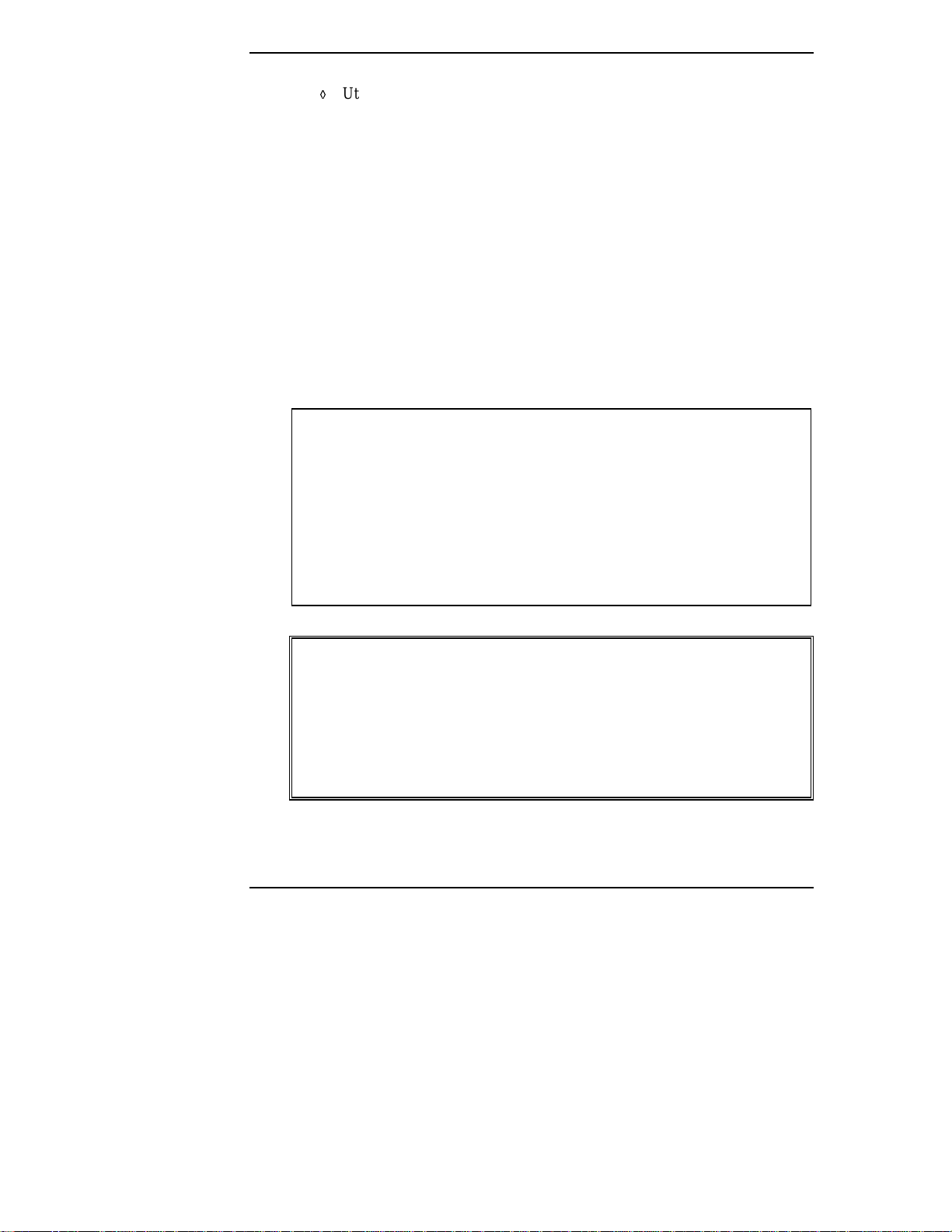
Chapitre 12 Dépannage
¡
Utilitaire de rapport sur le journal des événements : Décrit les
¡
événements de supervision du serveur et vous permet de réexaminer
une liste d'erreurs et d'autres événements du système.
Pour tout problème relatif à HP TopTools, reportez-vous au document Guide de
référence pour la gestion du HP NetServer disponible sur le site Web HP à
l'adresse :
http://www.hp.com/go/netserver
Problèmes d'installation courants
Les sections suivantes contiennent des procédures générales qui vous aideront à
localiser les problèmes d'installation. Si vous avez besoin d'aide, nous vous
conseillons de contacter d'abord votre distributeur. Si vous avez besoin de
l'assistance de Hewlett-Packard, le chapitre 13 contient des informations de
service et d'assistance.
ATTENTION
IMPORTANT
Les capots du NetServer doivent être en place pour permettre
un refroidissement correct. Lorsque vous remplacez un
élément extractible en fonctionnement (ou lorsque vous
ouvrez le NetServer en fonctionnement pour toute autre
raison), ne laissez pas le système fonctionner plus de
2 minutes sans replacer les capots. Le processeur est doté de
son propre ventilateur et de son propre radiateur, et il ne doit
pas fonctionner plus de 1 minute sans que le radiateur soit en
place. le non respect de ces précautions pourrait provoquer
des dommages thermiques sur le NetServer.
Avant de retirer le capot, débranchez toujours le cordon
d'alimentation et les câbles téléphoniques. Débranchez les
câbles téléphoniques pour éviter tout risque d'électrocution
provenant des tensions de sonnerie du téléphone. Débranchez
le cordon d'alimentation pour éviter d'être exposé à des
niveaux d'énergie élevés pouvant provoquer des brûlures si
des éléments sont court-circuités par des objets métalliques
tels que des outils ou des bijoux.
92
